Page 1
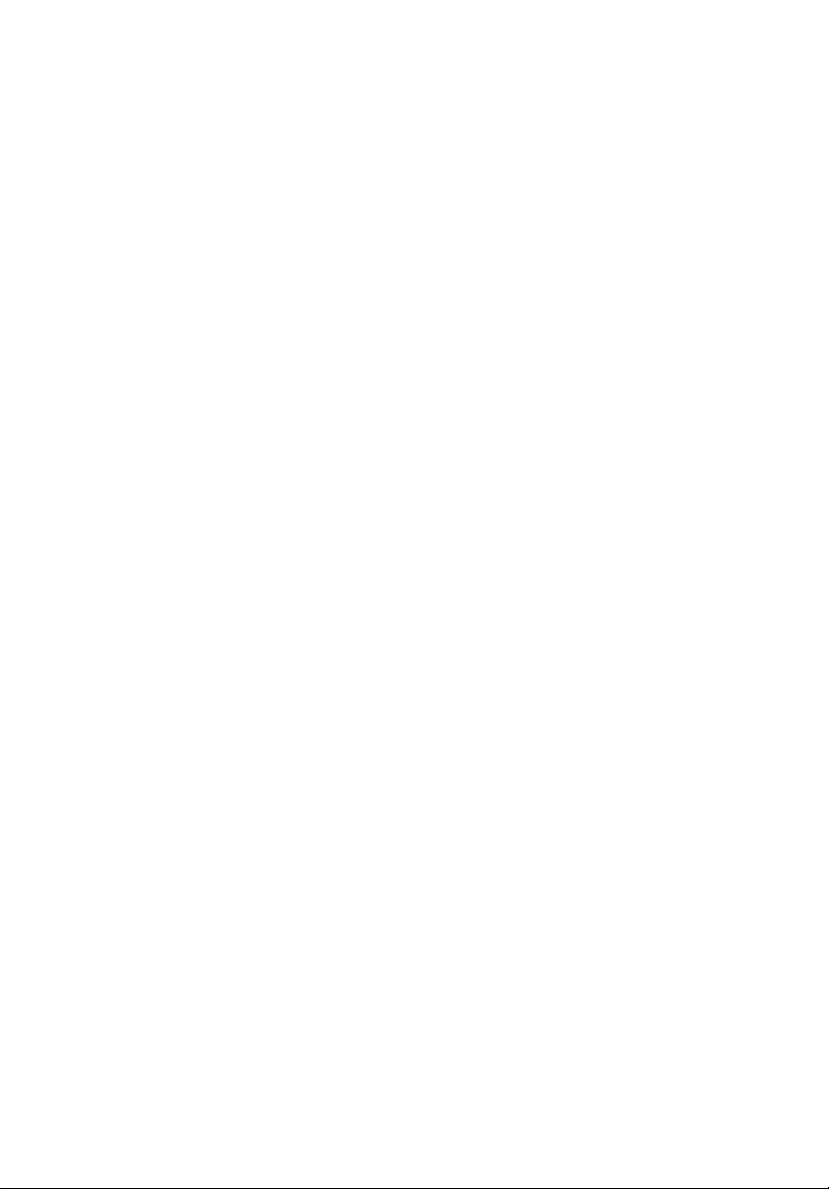
Acer Projektor
P1165/P1165P/P1265/P1265P/
P5260i/P5270/P5280/P5370W-serie
Bruksanvisning
Page 2
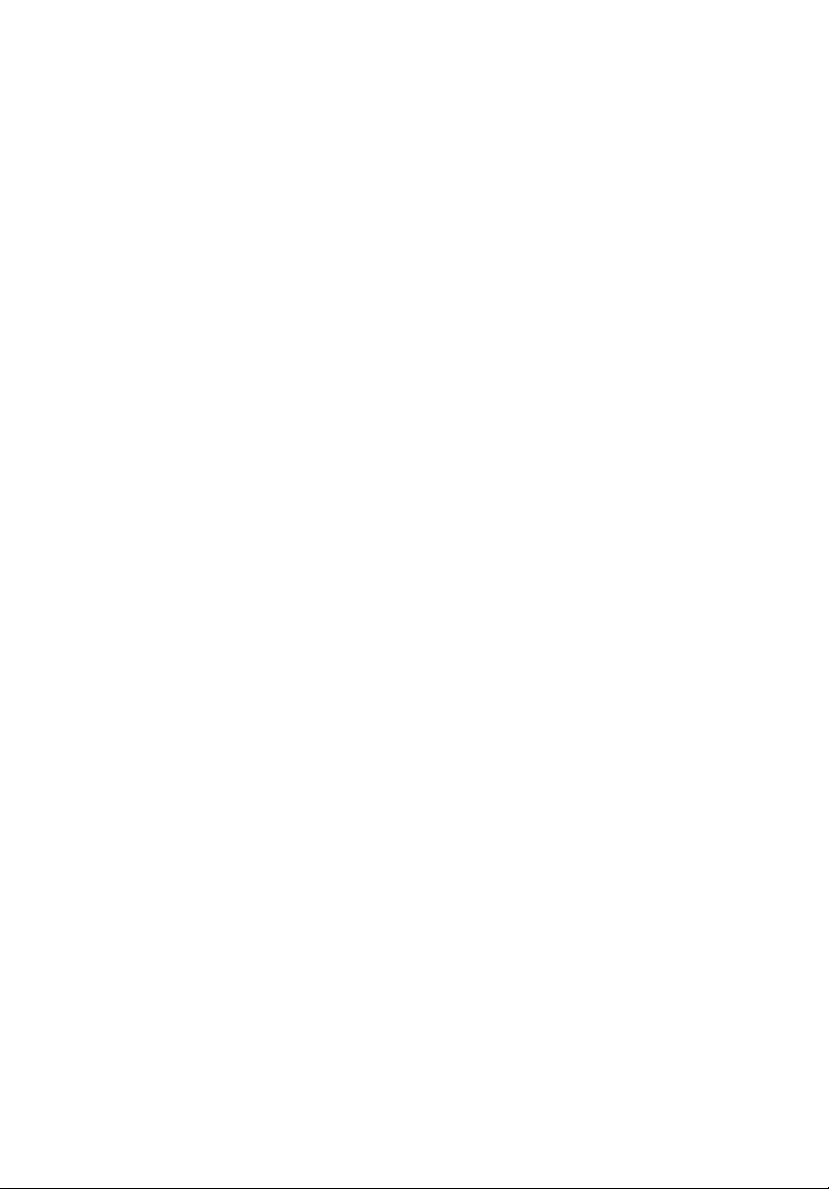
Copyright © 2007. Acer Incorporated.
Alla rättigheter förbehålles.
Acer Projektor P1165/P1165P/P1265/P1265P/P5260i/P5270/P5280/P5370W-serie Bruksanvisning
Originalutgåva: 11/2007
Informationen i den här publikationen kan ändras utan föregående meddelande. Sådana
ändringar tas med i efterföljande utgåvor av den här handboken samt tilläggsdokument och publikationer. Det här företaget utfäster inga garantier, uttryckta eller implicita, med
avseende på innehållet och reserverar sig uttryckligen från påstådda garantier för säljbarhet
eller anpassning för vissa syften.
Notera modellnummer, serienummer, inköpsdatum och inköpsställe i utrymmet nedan.
Serienumret och modellnumret finns på etiketten på datorn. All korrespondens rörande
enheten bör innehålla serienummer, modellnummer och inköpsinformation.
Ingen del av den här publikationen får återskapas, lagras i elektronisk form eller överföras, i
någon form eller på något sätt, elektroniskt, mekaniskt, som fotokopia, inspelning eller på
annat sätt, utan föregående skriftligt tillstånd från Acer Incorporated.
Acer Projektor P1165/P1165P/P1265/P1265P/P5260i/P5270/P5280/P5370W-serie
Modellnummer: ___________________________________
Serienummer: _____________________________________
Inköpsdatum: ____________________________________
Inköpsställe: _____________________________________
Acer och Acers logotyp är registrerade varumärken som tillhör Acer Incorporated. Andra
företags produktnamn eller varumärken används uteslutande häri för identifikationssyften
och tillhör sina respektive företag.
TM
, HDMI-logotypen och High-Definition Multimedia Interface är varumärken eller
"HDMI
registrerade varumärken som tillhör HDMI Licensing LLC."
Page 3
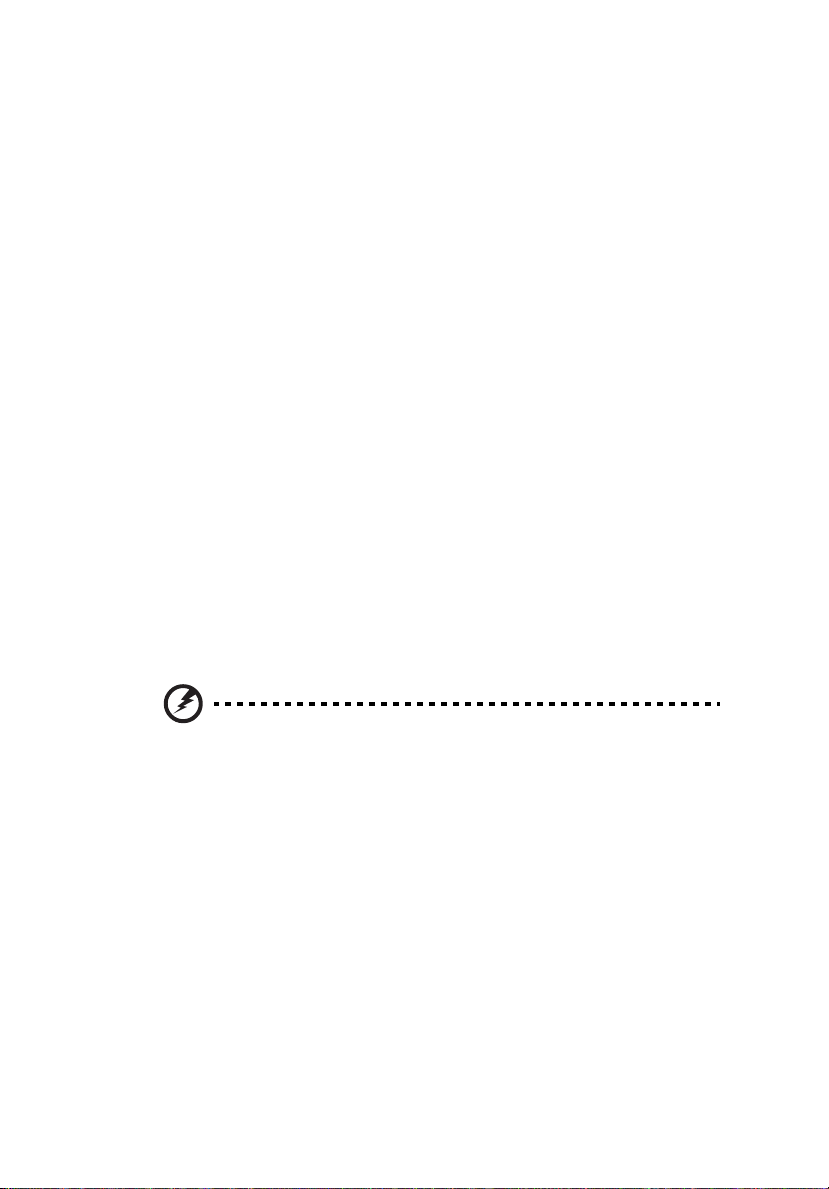
Information för din säkerhet och bekvämlighet
Läs noga igenom dessa instruktioner. Spara detta dokument för senare
tillfällen. Följ alla varningar och instruktioner som är angivna på produkten.
Stäng av produkten före rengöring
Koppla bort denna produkt från eluttaget innan du rengör den. Använd inte
rengöringsmedel i vätske- eller sprayform. Använd en lätt fuktad trasa för
rengöring.
Använd inte kontakten som urkopplingsanordning
Beakta följande riklinjer då du ansluter/kopplar bort ström till den externa
strömkällan:
• Installera strömkällan innan du ansluter strömsladden till
växelströmsuttaget.
• Dra ut strömsladden innan du tar bort strömkällan från projektorn.
• Ome systemer har flera strömkällor koppla bort strömmen från systemet
genom att koppla ur alla strömsladdar från strömkällorna.
Tänk på tillgängligheten
Se till att det eluttag som du ansluter strömsladden till är lättåtkomligt och
placerat så nära utrustningen som möjligt. När du måste koppla bort strömmen
till utrustningen, var noga med att koppla bort strömsladden från eluttaget.
iii
Varningar!
• Använd inte denna produkt nära vatten.
• Ställ inte denna produkt på en instabil vagn, stativ eller bord. Om
produkten ramlar ner kan den ta allvarlig skada.
• Springor och öppningar är avsedda för ventilation för att säkerställa att
produkten fungerar tillförlitligt och skydda den mot överhettning. Dessa
öppningar får inte blockeras eller täckas. Blockera inte öppningarna
genom att placera produkten på en säng, soffa, matta eller liknande
underlag.
Denna produkt får inte placeras nära eller över ett element eller annan
värmekälla, eller i en inbyggd installation såvida det inte finns fullgod
ventilation.
• För aldrig in något slags föremål i denna produkt genom höljets
öppningar, eftersom föremålen kan vidröra farliga spänningspunkter eller
kortsluta delar, vilket kan leda till brand eller elstöt. Spill aldrig ut någon
form av vätska på eller i produkten.
Page 4
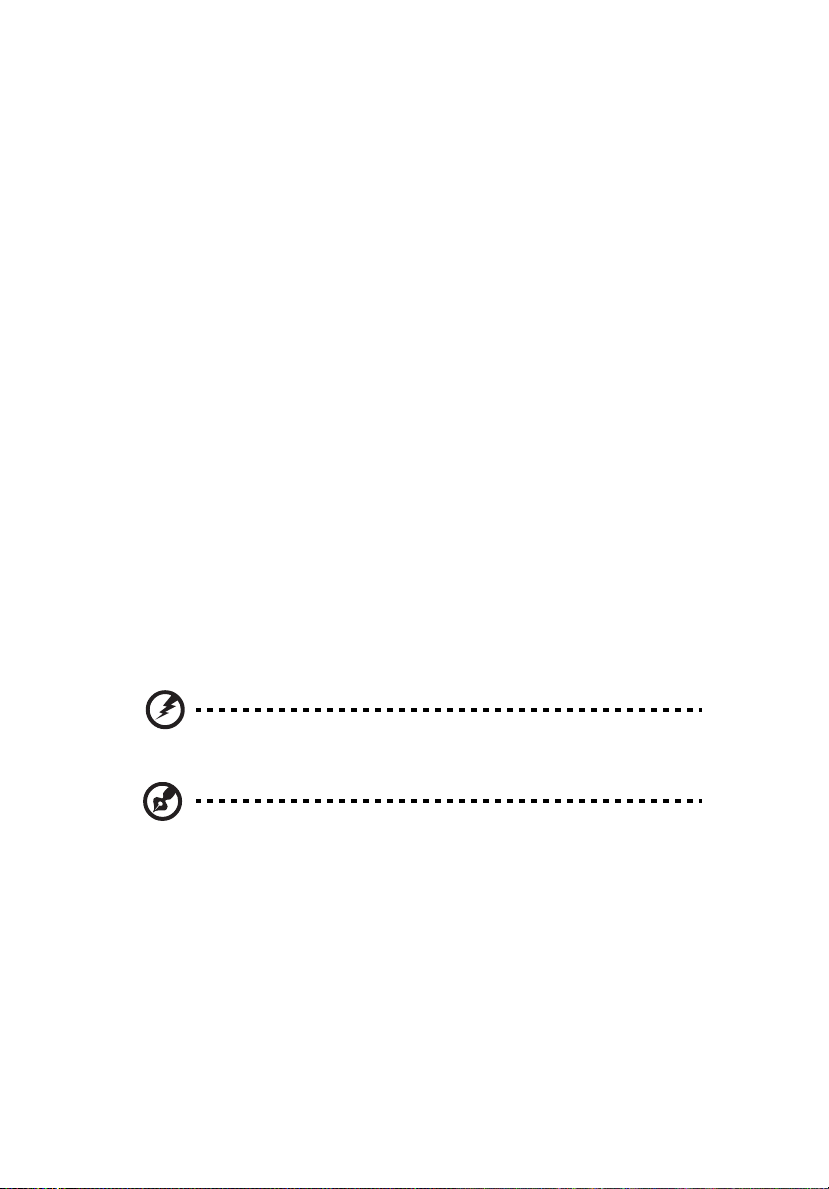
iv
• Undvik skada på interna komponenter och förhindra batteriläckage
genom att inte placera produkten på ett vibrerande underlag.
• Använd aldrig produkten medan du idrottar, tränar eller i någon som helst
vibrerande omgivning som sannolikt kommer att orsaka kortslutning eller
skada roterande delar eller lampan.
Använda elström
• Denna produkt ska användas med den typ av spänning som anges på
märkplåten. Om du är osäker på vilken ström du har där hemma, rådfråga
din återförsäljare eller ditt elbolag.
• Placera inget ovanpå strömsladden. Placera inte denna produkt så att folk
riskerar att trampa på sladden.
• Om en förlängningssladd används med denna produktkontrollera att det
totala amperetalet för utrustningen som delar förlängningen inte
överstiger förlängningssladdens amperemärkning. Kontrollera även att
den totala märkningen för alla produkter som är anslutna till eluttaget
inte överstiger säkringsstorleken.
• Överbelasta inte ett eluttag, en förgreningsdosa eller ett uttag genom att
ansluta alltför många enheter. Den totala systembekastningen får inte
överstiga 80 % av förgreningskretsens märkning. Om förgreningsdosor
används, ska belastningen inte överstiga 80 % av förgreningsdosans
inspänning.
• Denna produkts växelströmsadapter är utrustad med en jordad
trestiftskontakt. Kontakten kan bara sättas in i ett jordat uttag.
Kontrollera att eluttaget är rätt jordat innan du sätter in
växelströmsadapterkontakten. Sätt inte in kontakten i ett ojordat eluttag.
Kontakta din elektriker för mer information.
Varning! Jordstiftet är en säkerhetsfunktion. Att använda ett eluttag som
inte är rätt jordat kan orsaka elstöt och/eller skada.
OBS: Jordstiftet ger även bra skydd mot oväntat brus som orsakas av andra
elektrika enheter i närheten som kan störa denna produkts prestanda.
• Använd endast produkten med den medföljande sladduppsättningen. Om
du måste byta sladduppsättningen, se till att den nya strömsladden
uppfyller följande krav: avtagbar typ, UL-listad/CSA-certifierad, typ SPT-2,
märkt 7 A 125 V minimum, VDE-godkänd eller motsvarande, 4,6 meter (15
feet) max. längd.
Page 5
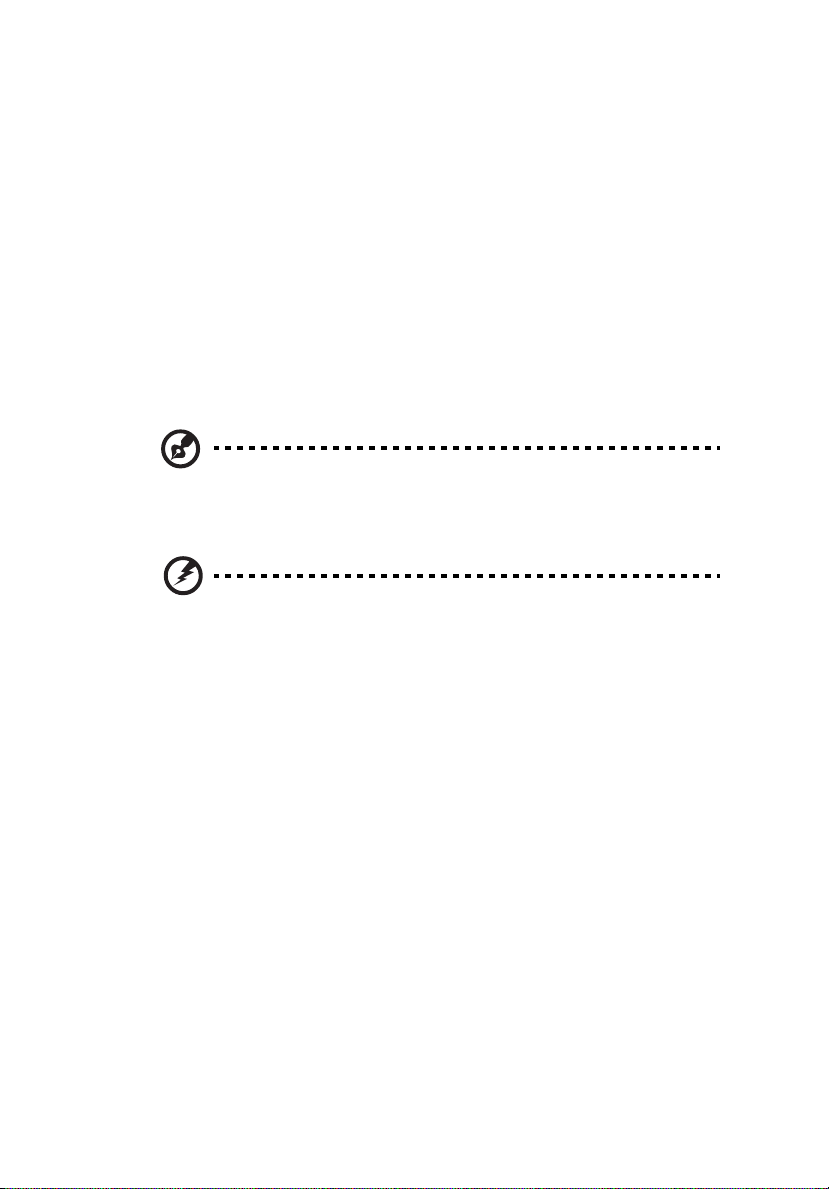
Produktservice
Försök inte att serva denna produkt på egen hand, eftersom du genom att
öppna eller ta bort höljen kan utsätta dig för farlig spänning eller andra risker.
Överlåt all service till kvalificerad servicepersonal.
Koppla ut produktens strömsladd från eluttaget och överlåt all service åt
behörig servicepersonal under följande förhållanden:
• om strömsladden eller -kontakten är skadad eller nött
• om vätska har spillts över produkten
• om produkten har utsatts för regn eller vatten
• om produkten har tappats eller om dess hölje har skadats
• om projektorn uppvisar en märkbart försämrad prestanda, vilket indikerar
att den behöver service
• om produkten inte fungerar normalt trots att du följt bruksanvisningen
OBS: justera endast sådana kontroller som tas upp i bruksanvisningen,
eftersom felaktig justering av andra kontroller kan resultera i skada och
kräver ofta omfattande arbete av en behörig tekniker för att återställa
produkten till normal funktionsduglighet.
Varning! Av säkerhetsskäl ska du inte använda icke-kompatibla delar när
du lägger till eller byter ut komponenter. Kontakta din återförsäljare
angående inköpsalternativ.
v
Din enhet och dess tillbehör kan innehålla små delar. Förvara dem utom
räckhåll för små barn.
Ytterligare säkerhetsinformation
• Titta inte in i projektorlinsen när lampan är tänd. Det starka ljuset kan
skada dina ögon.
• Sätt först på projektorn och sedan signalkällorna.
• Placera inte projektorn på följande platser:
• Begränsade utrymmen eller platser med dålig ventilation. Det ska finnas minst
50 cm avstånd till väggar så att luften vid behov kan strömma fritt runt
projektorn.
• Platser där temperaturen kan bli mycket hög, som t.ex. inuti en bil med alla
rutorna stängda.
• Platser med mycket hög luftfuktighet, halt av damm eller cigarettrök som kan
kontaminera optiska komponenter, förkorta produktens livstid och göra bilden
mörkare.
• Platser nära brandlarm.
• Platser med en omgivningstemperatur över 40 ºC/104 ºF.
• Platser med högre altitud än 3000 meter (10000 fot).
• Koppla genast bort strömmen om det är något fel på din projektor.
Page 6
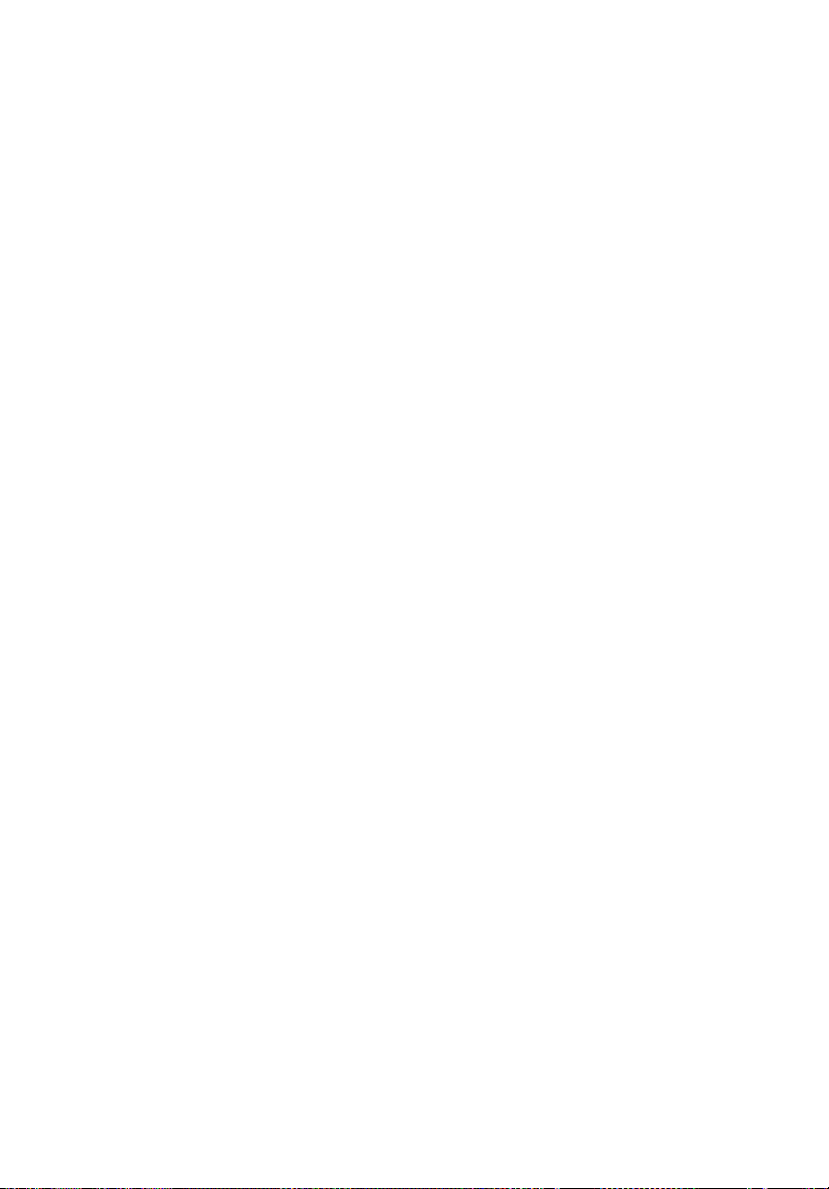
vi
Använd inte projektorn om den avger rök, låter konstigt eller luktar
egendomligt. Det kan orsaka brand eller elstöt. I sådant fall ska du genast
dra ut kontakten och kontakta din återförsäljare.
• Använd inte denna produk om du har tappat den eller om den gått
sönder. I sådant fall ska du kontakta din återförsäljare för inspektion.
• Rikta inte projektorlinsen mot solen. Det kan orsaka brand.
• När du stänger av projektorn, bör du försäkra dig om att projektorn slutför
kylningscykeln innan du slår av strömmen.
• Stäng inte av huvudströmmen abrupt och koppla inte ifrån projektorn
under användning. Detta kan orsaka trasig lampa, brand, elstöt eller andra
problem. Bästa sättet är att vänta på att fläkten stängs av innan man
kopplar bort huvudströmmen.
• Rör inte vid luftutloppsgallret och bottenplåten som blir varm.
• Rengör luftfiltret regelbundet, om sådant finns. Temperaturen inuti kan
stiga och orsaka skada om filter/ventilationöppningar är igensatta av
damm eller smuts.
• Titta inte in i luftutloppsgallret när projektorn är igång. Det kan skada
dina ögon.
• Öppna alltid linsslutaren eller ta bort linsskyddet när projektorn är igång.
• Blockera inte projektorlinsen med något föremål medan projektorn
används eftersom det kan få det blockerande föremålet att bli upphettat
och deformerat eller t.o.m. orsaka brand. Du stänger av lampan tillfälligt
genom att trycka på HIDE på projektorn eller fjärrkontrollen.
• Lampan blir mycket het under användning. Låt projektorn svalna i cirka 45
minuter innan du avlägsnar lampenheten för byte.
• Använd inte lampor längre än deras angivna lamplivstid. I sällsynta fall
händer det att de går sönder.
• Byt aldrig lampenhet eller någon elektronisk komponent med projektorn
strömansluten.
• Denna produkt känner själv av lampans livstid. Byt alltid lampa när
enheten visar varningsmeddelanden.
• När du byter lampan, låt enheten svalna och följ alla instruktioner för byte.
• Återställ funktionen "Lamp Hour Reset" (återställ lamptid) på OSD-menyn
"Management" (hantering) efter byte av lampmodul.
• Försök inte själv montera isär projektorn. Det finns livsfarlig högspänning
inuti projektorn som kan skada dig. Den enda delen som kan servas av
användaren är lampan som har ett eget avtagbart skydd. Överlåt all annan
service till behöriga tekniker.
• Ställ inte projektorn vertikalt. Då kan projektorn falla och orsaka skada
eller personskada.
• Denna produkt kan visa inverterade bilder för installation i tak. Använd
enbart Acers takmonteringssats för att montera projektorn i innertak och
se till att den sitter ordentligt fst.
Page 7
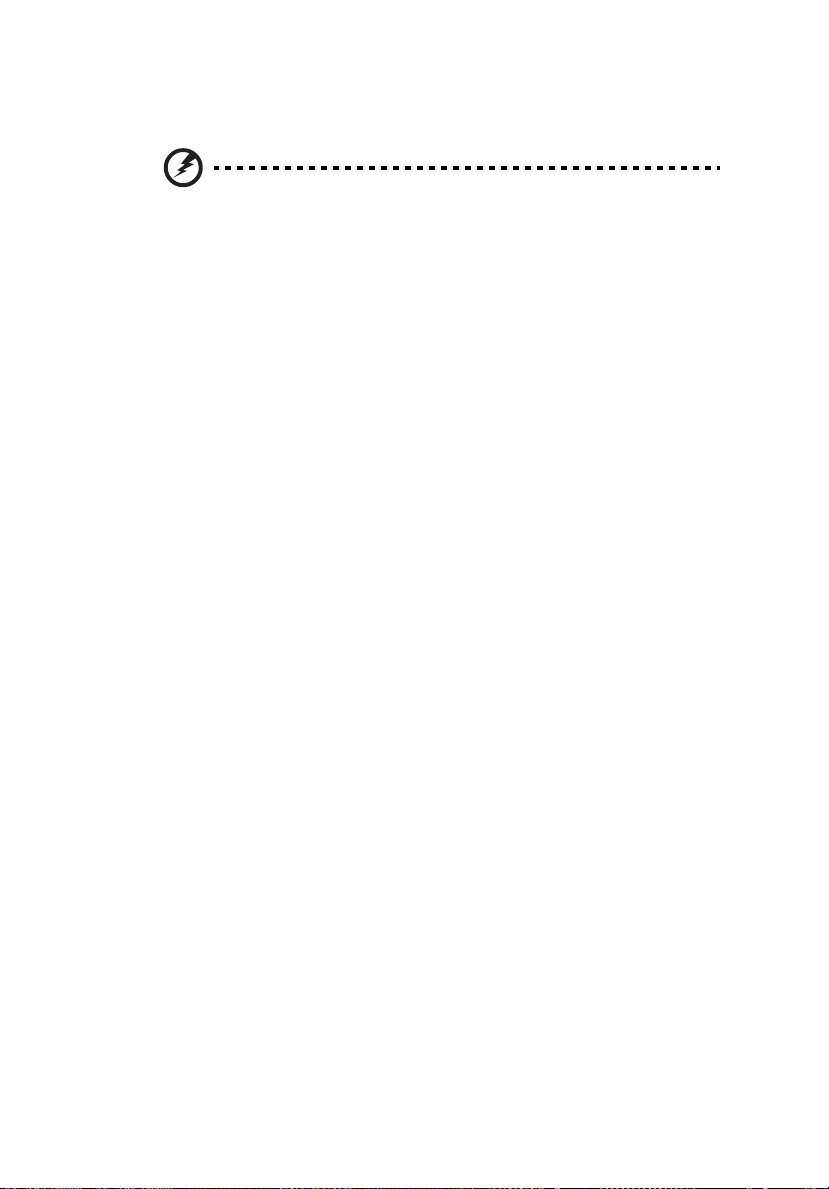
vii
Driftmiljö för användning av trådlös funktion (tillval)
Varning! Av säkerhetsskäl ska du stänga av alla trådlösa enheter eller
radiosändarenheter när du använder apparaten i följande miljöer. Sådana
enheter kan inkludera, men är inte begränsade till: trådlöst LAN (WLAN),
Bluetooth och/eller 3G.
Kom ihåg att följa alla lokala specialbestämmeöser, och stäng alltid av enheten
när det är förbjudet att använda den eller när den kan orsaka interferens eller
fara. Använd enbart enheten i normala användningspositioner. Denna enhet
uppfyller riktlinjerna för RF-exponering när den används på normalt sätt, när
den och dess antenn är positionerade minst 1,5 centimeter (5/8 tum) bort från
din kropp. Den ska inte innehålla metall och du ska positionera enheten på
ovan angivet avstånd från in kropp.
För att kunna överföra datafiler eller meddelanden, kräver denna enhet en
nätverksanslutning av god kvalitet. I vissa fall kan överföring av datafiler eller
meddelanden fördröjas tills en sådan anslutning är tillgänglig.
Säkerställ att ovanstående instruktioner om separationsavstånd följd tills
överföringen är slutförd.
Delar av enheten är magnetiska. Metalliska material kan dras till enheten, och
personer med hörapparat ska inte hålla enheten mot örat medan
hörapparaten. Placera inte kreditkort eller andra magnetiska lgaringsmedier
nära enheten, eftersom information som är lagrad på dessa kan raderas.
Medicinska enheter
Användning av all radiosändningsutrustning, inklusive trådlösa telefoner, kan
störa funktionen hos otillräckligt skyddade medicinska enheter. Rådfråga en
läkare eller den medicinska enhetens tillverkare för att avgöra om den är
tillräckligt skärmad mot extern RF-energi eller om du har några frågpr. Stäng av
din enhet i alla former av sjukhusmiljöer om det finns skyltar utplacerad som
uppmanar dig att göra detta. Sjukhus eller sjukvårdsinrättningar kan använda
utrustning som kan vara känslig för externa RF-överföringar.
Pacemakers. Tillverkare av pacemakers rekommenderar att ett
minimumavstånd på 15,3 centimeter (6 tum inches) ska upprätthållas mellan
trådlösa enheter och en pacemaker för att undvika potentiell interferens med
pacemakern. Dessa rekommendationer är i linje med Wireless Technology
Researchs oberoende forskning och rekommendationer. Personer med
pacemakers ska göra följande:
• Alltid hålla enheten minst 15,3 centimeter (6 tum) från pacemakern.
• Inte bära enheten nära pacemakern när enheten är påslagen. Om du
misstänker interferens, stäng av enheten och avlägsna den.
Page 8
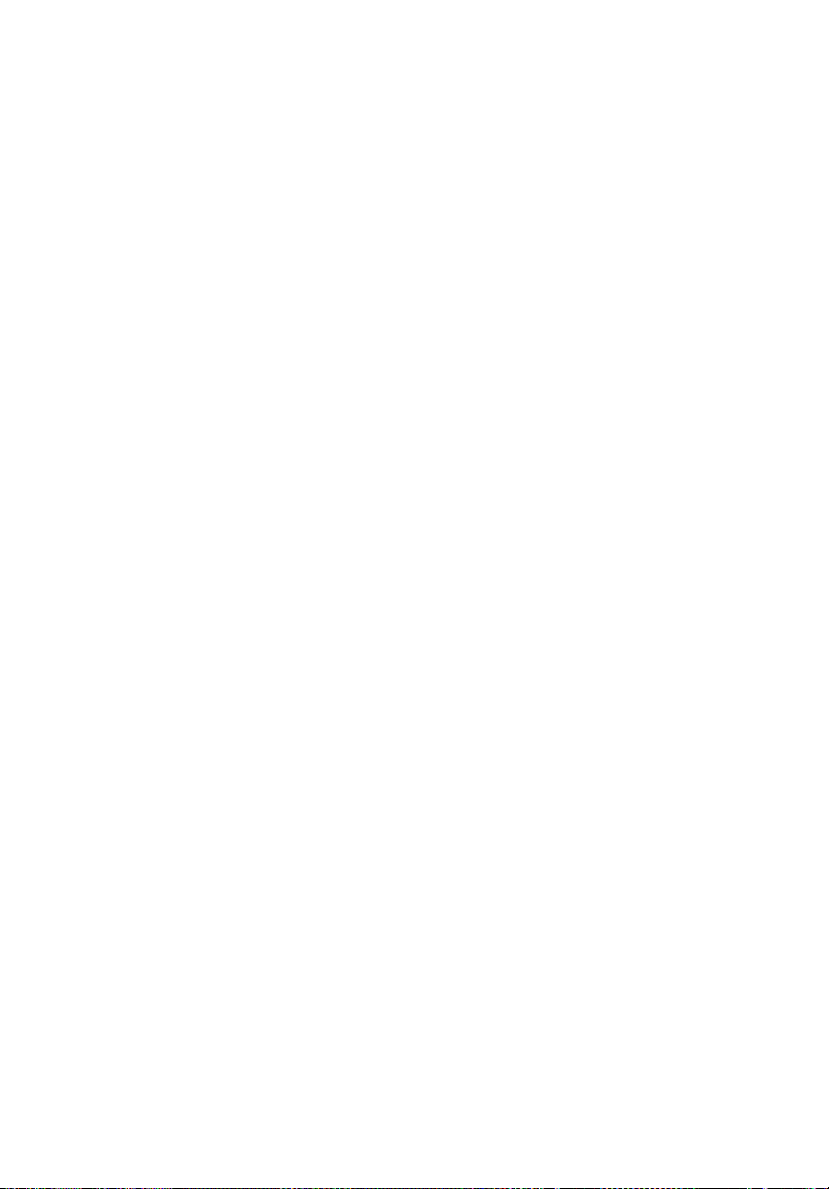
viii
Hörapparater. Vissa digitala trådlösa enheter kan störa vissa hörapparater. Vid
interferens ska du rådfråga din tjänsteleverantör.
Fordon
RF-signaler kan påverka felaktigt installerade eller otillräckligt skärmade
elektroniska system i motorfordon som t.ex. elektroniska
bränsleinsprutningssystem, elektroniska låsningsfria bromssystem, elektroniska
farthållare och airbagsystem. För mer information, fråga ditt tillverkare eller
återförsäljaren av ditt fordon eller eventuella tillbehör som lagts till. Endast
behöriga tekniker ska serva enheten, eller installera enheten i ett fordon.
Felaktig installation eller service kan vara farlig och upphäva eventuell garanti
för enheten. Kontrollera regelbundet att all trådlös utrustning i din enhet är
rätt monterad och fungerande. Lagra inte och ta inte med antändliga vätskor,
gaser eller explosiva material i samma fack som din enhet, dess delar eller
tillbehör. För fordon som är utrustade med en airbag, kom ihåg att airbags
blåses upp med stor kraft. Placera inga föremål, inklusve installerad eller bärbar
trådlös utrustning i området airbagen eller i airbagens utlösningsområde. Om
trådlös utrustning är felaktigt installerad i fordonet och airbagen blåses upp,
kan allvarlig personskada bli följden.
Det är förbjudet att använda enheten under flygning. Stäng av enheten innan
du kliver ombord på ett flygplan. Användning av trådlösa teleenheter i flygplan
kan vara farligt för flygplanets funktion, störa det trådlösa telenätverket samt
vara olagligt.
Potentiellt explosiva miljöer
Stäng av enheten när du befinner dig i ett område med potentiellt explosiv
atmosfär och lyd alla skyltar och anvisningar. Potentiellt explosiva atmosfärer
inkluderar områden där du normalt skulle rådas att stänga av ditt fordons
motor. Gnistor i sådana områden kan orsaka en explosion eller brand som kan
resultera i kroppsskada eller t.o.m. dödsfall. Stäng av enheten vid
bränslepåfyllningspunkter som t.ex. nära bensinpumpar på mackar. Beakta
restriktioner om användning av radioutrustning i bränsledepåer, lager och
distributionsområden; kemikaliefabriker; eller där sprängningsprojekt pågår.
Områden med potentiellt explosiv atmosfär är ofta, men inte alltid, tydligt
utmärkta. De inkluderar under däck på båtar, kemisk överförings- eller
förvaringsfaciliteter, fordon som använder flytande petroleumgas (som t.ex.
propan eller butan), och områden där luften innehåller kemikalier eller
partiklar som t.ex. mjöl, damm eller metallstoft.
Försiktighet rörande lyssning
Skydda din hörsel genom att följa dessa instruktioner.
• Öka volymen gradvis tills du kan höra tydligt utan att anstränga dig.
• Öka inte volymnivån efter det att dina öron har vant sig.
• Lyssna inte på hög musik under längre perioder.
• Öka inte volymen för att stänga ute bullriga omgivningar.
• Minska volymen om du inte kan höra personer tala i din närhet.
Page 9
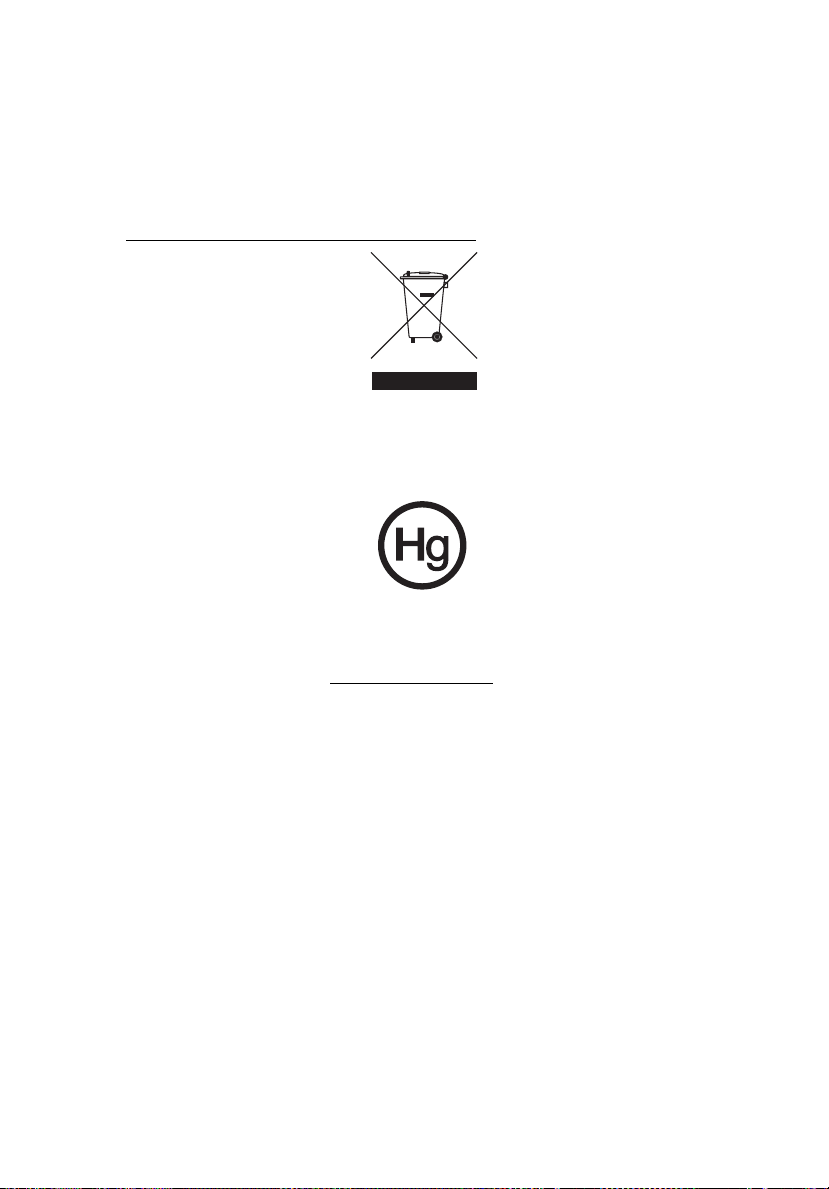
Instruktioner för kassering
Kasta inte denna elektroniska enhet i hushållssoporna. För att minimera utsläpp
och säkerställa att den globala miljön skyddas, ber vi dig att återvinna enheten.
För mer information om WEEE-bestämmelser (avfallshantering av elektrisk och
elektronisk utrustning - Waste from Electrical and Electronics Equipment), gå till
http://global.acer.com/about/sustainability.htm
Råd angående kvicksilver
För projektorer eller elektroniska produkter som innehåller en LCD/CRTbildskärm eller display:
Lampan(lamporna) inuti denna produkt innehåller kvicksilver och måste lämnas
till återvinningscentral när de är uttjänta. För mer information, kontakta
Electronic Industries Alliance på www.eiae.org. För specifik information om
kassering av lampor, gå till www.lamprecycle.org
ix
Page 10
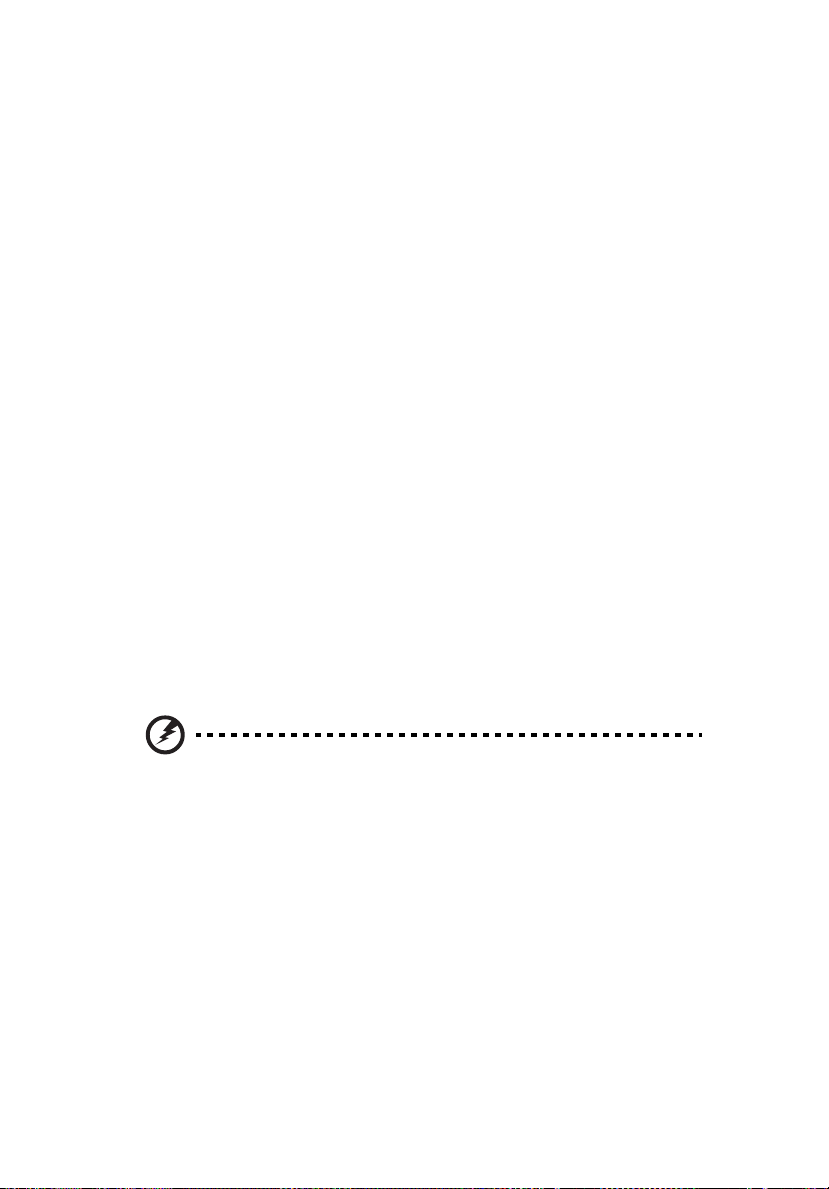
x
Först det viktigaste:
Användningsråd
Gör så här:
• Stäng av produkten före rengöring.
• Använd en mjuk trasa som fuktats med ett svagt rengöringsmedel för att
rengöra skärmhöljet.
• Dra ut strömkontakten ur vägguttaget om du inte ska använda produkten
under en längre tid.
Gör inte så här:
• Blockera inte springorna och öppningarna på enheten som är till för
ventilation.
• Använd inte slipande rengöringsmedel, vax eller lösningsmedel för att
rengöra enheten.
• Använd inte enheten under följande förhållanden:
• Extremt varm, kall eller fuktig miljö.
• I områden där det finns stora mängder damm och smuts.
• Nära anordningar som framkallar starka magnetfält.
• Plats med direkt solljus.
Försiktighetsåtgärder
Följ alla varningar, försiktighetsåtgärder och underhåll enligt
rekommendationerna i denna bruksanvisning för att din enhet ska fungera så
länge som möjligt.
Varning:
• Titta inte in i projektorlinsen när lampan är tänd. Det starka ljuset kan skada dina
ögon.
• Minska risken för brand eller elstöt genom att inte utsätta denna produkt för regn
eller fukt.
• Öppna eller montera inte isär produkten då detta kan orsaka elektrisk stöt.
• När du byter lampan, låt enheten svalna och följ alla instruktioner för byte.
• Denna produkt känner själv av lampans livstid. Byt alltid lampa när enheten visar
varningsmeddelanden.
• Återställ funktionen "Reset Lamp Hour (återställ lamptid)" på OSD-menyn
"Management (hantering)" efter byte av lampmodul.
• När du stänger av projektorn, bör du försäkra dig om att projektorn slutför
kylningscykeln innan du slår av strömmen.
• Sätt först på projektorn och sedan signalkällorna.
• Använd inte linsskyddet då projektorn är igång.
• När lampan når slutet av sin livstid, slocknar den och det kan höras ett tydligt
knäppande ljud. I sådant fall kan du inte starta projektorn igen förrän du bytt
lampmodul. Du byter lampa genom att följa procedurerna i avsnittet "Byta lampa".
Page 11
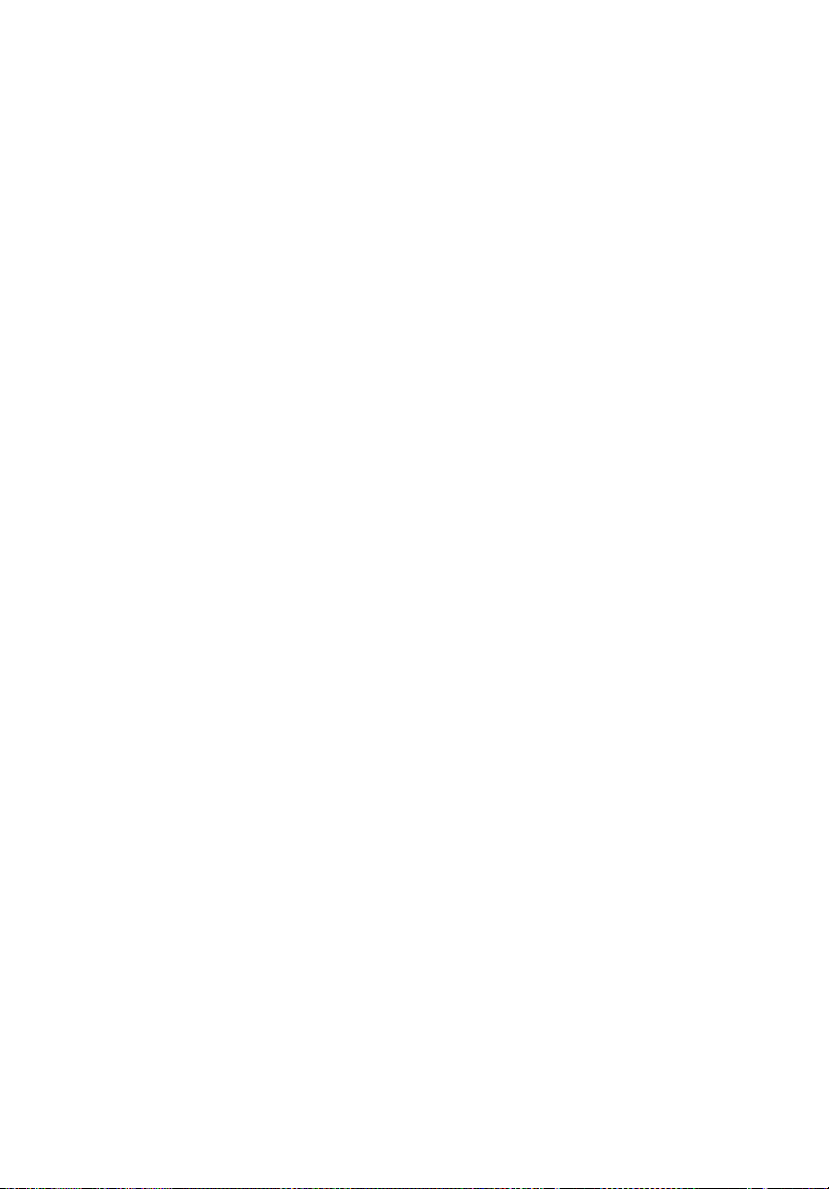
Information för din säkerhet och bekvämlighet iii
Först det viktigaste: x
Användningsråd x
Försiktighetsåtgärder x
Introduktion 1
Produktegenskaper 1
Paketöversikt 2
Projektor - Översikt 3
Projektorns utsida 3
Kontrollpanel 4
Fjärrkontrollens layout 6
Komma igång 9
Ansluta projektorn 9
Ansluta projektorn för trådlös funktion 10
Sätta på/stänga av projektorn 11
Sätta på projektorn 11
Stänga av projektorn 12
Justering av projicerad bild 13
Justera höjden på den projicerade bilden 13
Så här optimerar du bildstorlek och avstånd 14
Så här erhåller du önskad bildstorlek genom
att justera avstånd och zoom 18
Innehåll
Användarkontroller 22
Acer Empowering-teknologi 22
OSD-menyer 23
Färginställning 24
Bildinställning 25
Hanteringsinställning 27
Ljudinställning 29
Språkinställning 30
Bilagor 31
Felsökning 31
Lista över lamp- & larmdefinition 36
Page 12
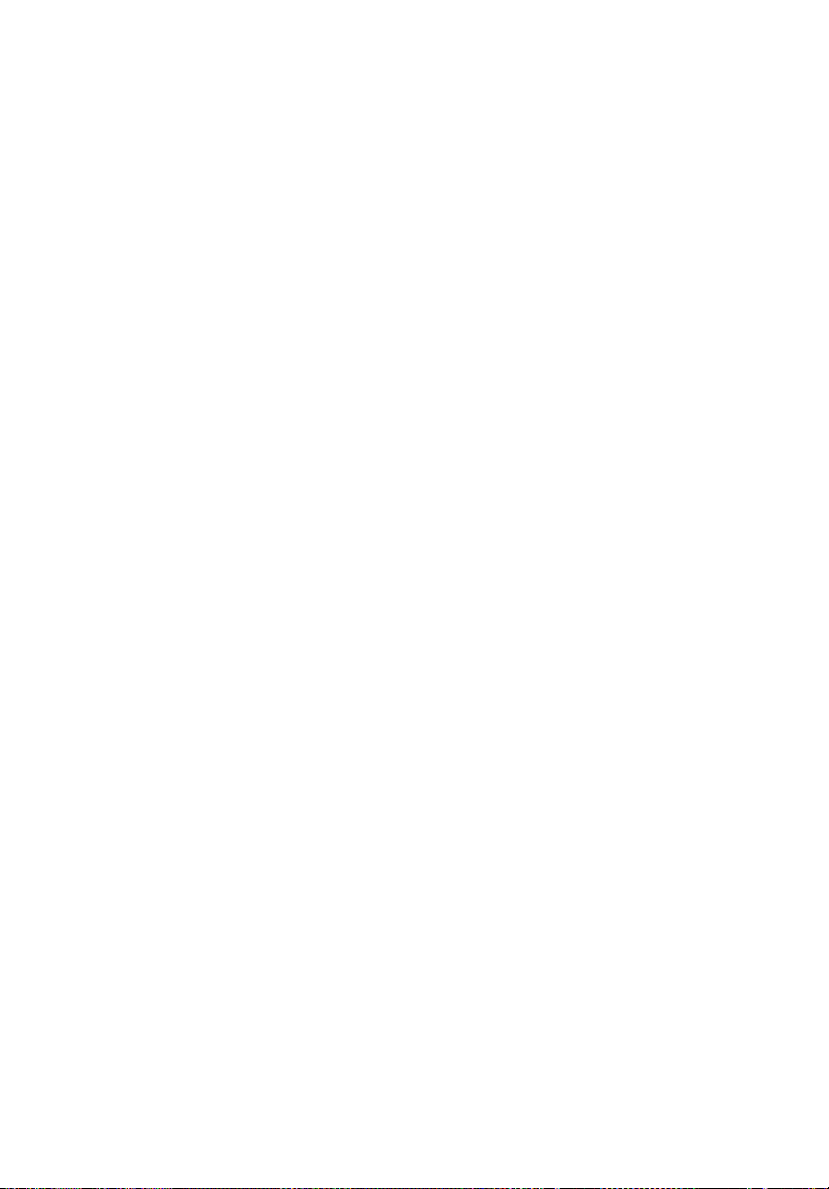
Byta lampa 37
Takmontering 38
Specifikationer 41
Kompatibilitetslägen 43
48
Bestämmelser och säkerhetsmeddelanden 49
Page 13
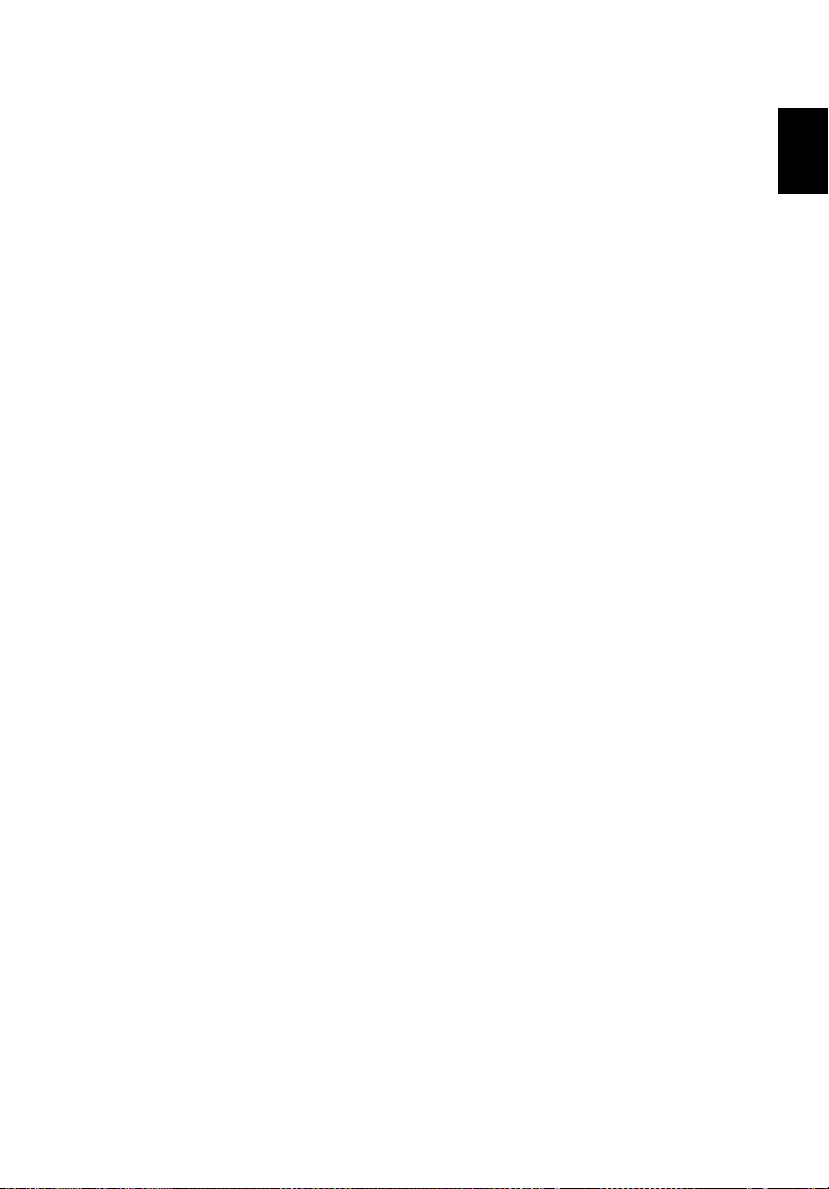
Introduktion
Produktegenskaper
Denna produkt är en single chip DLP®-projektor. Dess utomordentliga
egenskaper omfattar:
• DLP
• P1165/P1165P: Äkta 800 x 600 SVGA-upplösning
• Acer ColorBoost-tekniken tillhandahåller naturens äkta färger för livfulla,
• Hög ljusstyrka och kontrastkvot
• Mångsidiga visningslägen (Bright, Standard, Video, Blackboard, User 1,
• P1165/P1165P/P1265/P1265P:
• Lampplaceringen ovanpå gör det enkelt att byta lampa
• Lägre strömförbrukning och ekonomiläge (ECO) förlänger lamplivstiden.
• Empowering-tangenten öppnar Acer Empowering-teknikverktyg (Acer
• P1165/P1165P/P1265/P1265P: Utrustad med DVI-anslutning som stöder
• Avancerad digital keystone-korrigering optimerar presentationer
• Flerspråkiga OSD-menyer (skärmmenyer)
• Fjärrkontroll med alla funktioner
• Projektionslins med manuellt fokus zoomar upp till 1,1x
• 2x digital zoom och panoreringsfunktion
• Kompatibel med operativsystemen Microsoft
®
-teknologi
P1265/P1265P/P5260i/P5270/P5280-serie: Äkta 1024 x 768 XGA-upplösning
P5370W: Äkta 1280 x 800 WXGA-upplösning
Bildkvot 4:3 / 16:9 stöds
Bildkvot Full/4:3/16:9/L.Box stöds (P5370W)
realistiska bilder
User 2) för optimal prestanda i alla situationer
NTSC / PAL / SECAM-kompatibel och HDTV (720p, 1080i) stöds
P5260i/P5270/P5280/P5370W-serie:
NTSC / PAL / SECAM-kompatibel och HDTV (720p, 1080i, 1080p) stöds
eView, eTimer, eOpening Management) som låter dig justera inställningar
på ett enkelt sätt
HDCP
P5260i/P5270/P5280/P5370W-serie:
Utrustad med DVI- och HDMI™-anslutningar som stöder HDCP
®
Windows® 2000, XP, Vista
1
Svenska
®
Page 14
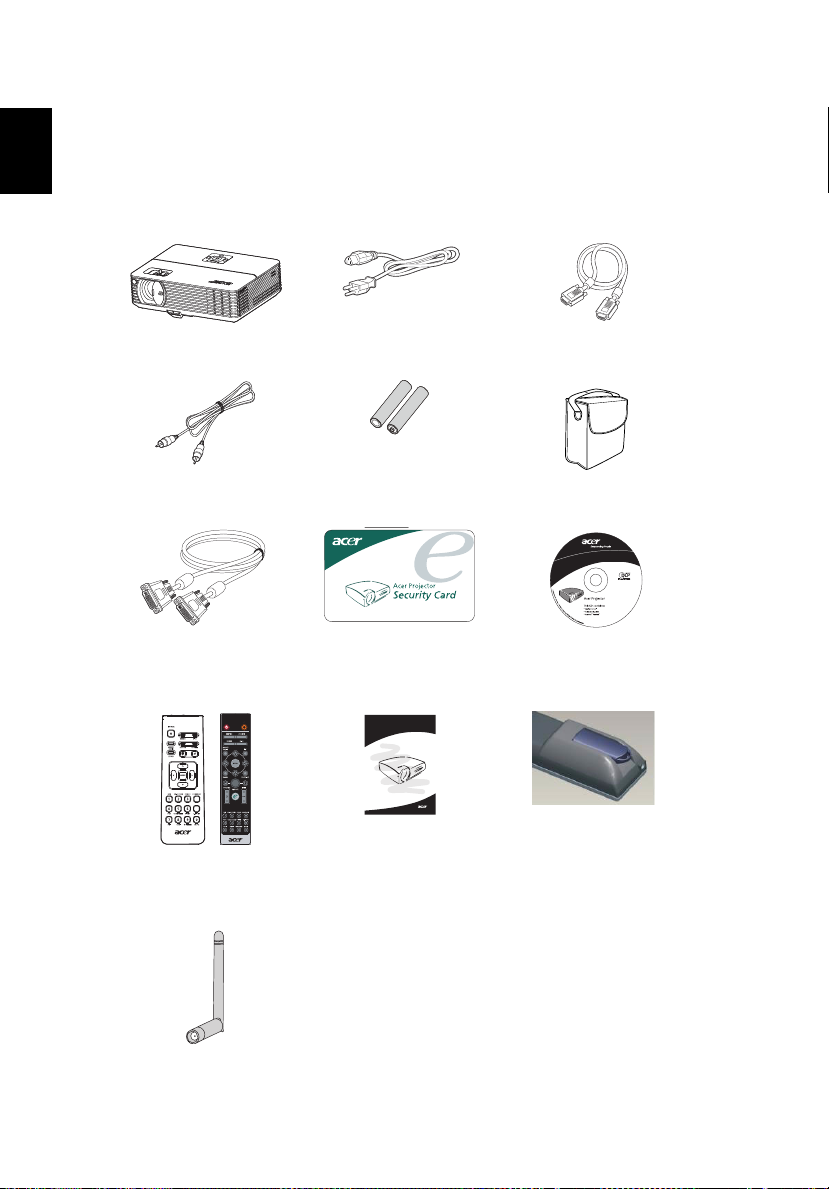
2
Paketöversikt
Denna projektor levereras med alla de artiklar som visas nedan. Kontrollera att
Svenska
förpackningen innehåller allt som gör enheten komplett. Kontakta your dealer
immediately genast din återförsäljare om någon artikel saknas.
Projektor med linsskydd Strömsladd VGA-sladd
Compositvideosladd 2 x batterier Bärväska
DVI-D-sladd
(P5260i/P5270/P5280/
P5370W-serie)
#B
#A
PgUp
PgDn
Fjärrkontroll
(#B för P5260i Series)
Trådlös antenn
(P5260i-serien)
Säkerhetskort 2 x bruksanvisning
Acer Projector
Quick Start Guide
2 x snabbstartguide
(Trådlös snabbstartguide för
P5260i-serie)
(Trådlös CD för P5260i-serie)
Batteripaket med USB PnS
praktisk enhet
(P5260i-serie)
Page 15
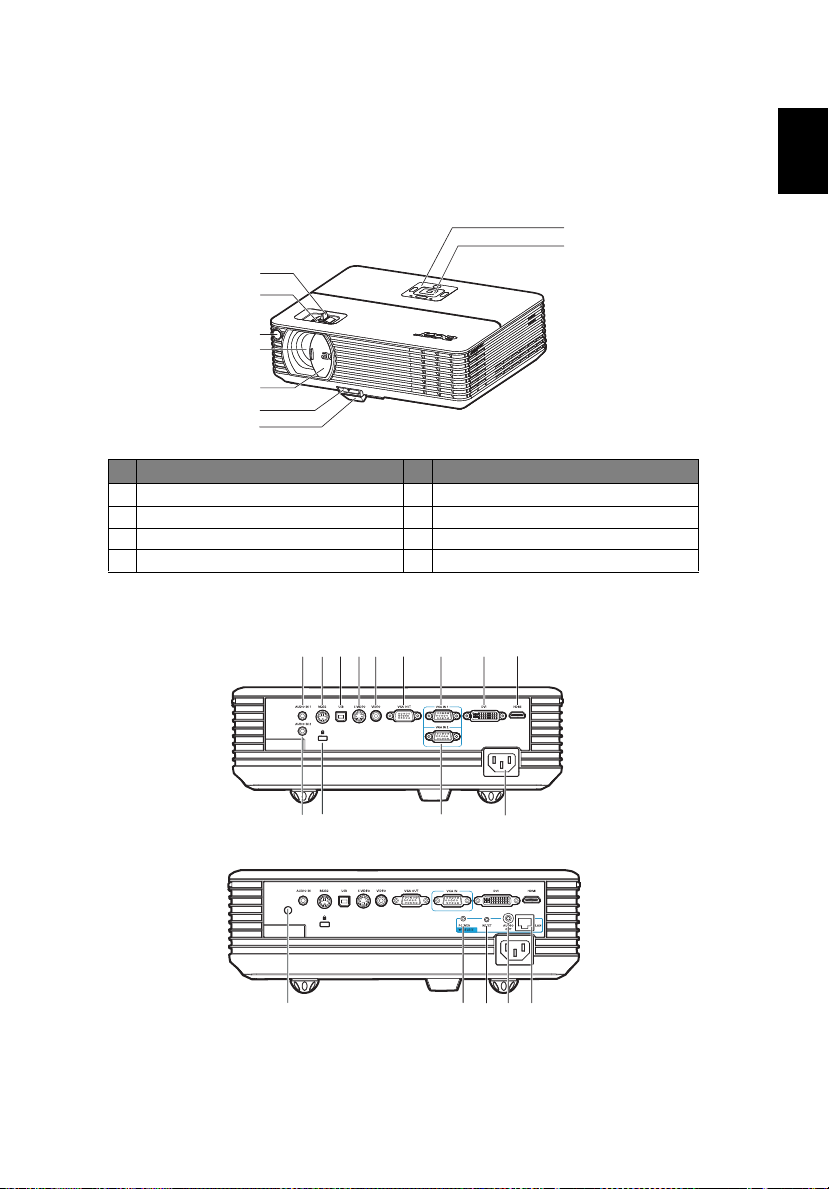
3
Projektor - Översikt
Projektorns utsida
Fram/ovansida
3
8
1
2
3
4
5
6
7
# Beskrivning # Beskrivning
1 Zoomring 5 Linsskydd
2 Fokusring 6 Lyftknapp
3 Fjärrkontrollmottagare 7 Lyftfot
4 Zoomlins 8 Kontrollpanel
Baksida
12345 6 7 8
11
Svenska
12
9
14 15 16 17 18
13 10
Page 16
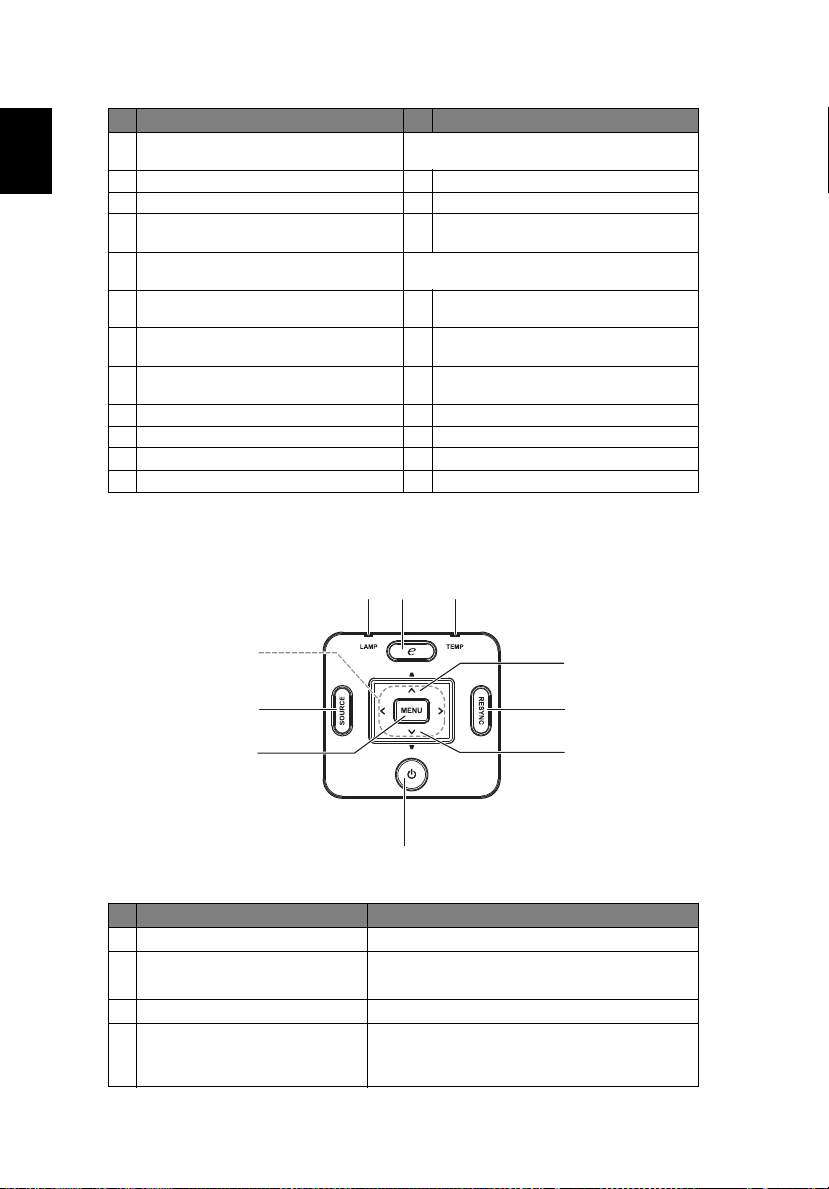
4
# Beskrivning # Beskrivning
1 Ljudingångsanslutning (1) Artiklarna nedan gäller endast P5270/
Svenska
2 RS232-anslutning 11 HDMI-anslutning
3 USB-anslutning 12 Ljudingångsanslutning (2)
4 S-videoingångsanslutning 13 PC analog signal/HDTV/
5 Kompositvideoingångsanslutning Artiklarna nedan gäller endast P5260i-
6 Monitor loop-through-utgångsanslutning
(VGA-utgång)
7 PC analog signal/HDTV/
komponentvideoingångsanslutning (1)
8 DVI-ingångsanslutning (för digital signal
med HDCP-funktion)
9 Kensington™ -låsport 16 Återställningsknapp
10 Strömuttag 17 Ljudutgångsanslutning för trådlös
11 HDMI-anslutning 18 Lan (RJ45-port för 10/100M Ethernet)
12 Ljudingångsanslutning (2)
P5280/P5370W-serien:
komponentvideoingångsanslutning (2)
serien:
11 HDMI-anslutning
14 Antenn
15 Strömindikator för trådlös
Kontrollpanel
12
9
8
7
3
4
5
4
6
# Funktion Beskrivning
1 LAMP Lamp-indikatorlampa
2 Empowering -knapp
Unika Acer-funktioner: eOpening, eView,
eTimer.
3 TEMP Temperaturindikatorlampa
4 Keystone Justerar bilden för att kompensera
förvrängning som orsakas av lutning av
projektorn (± 40 grader).
Page 17
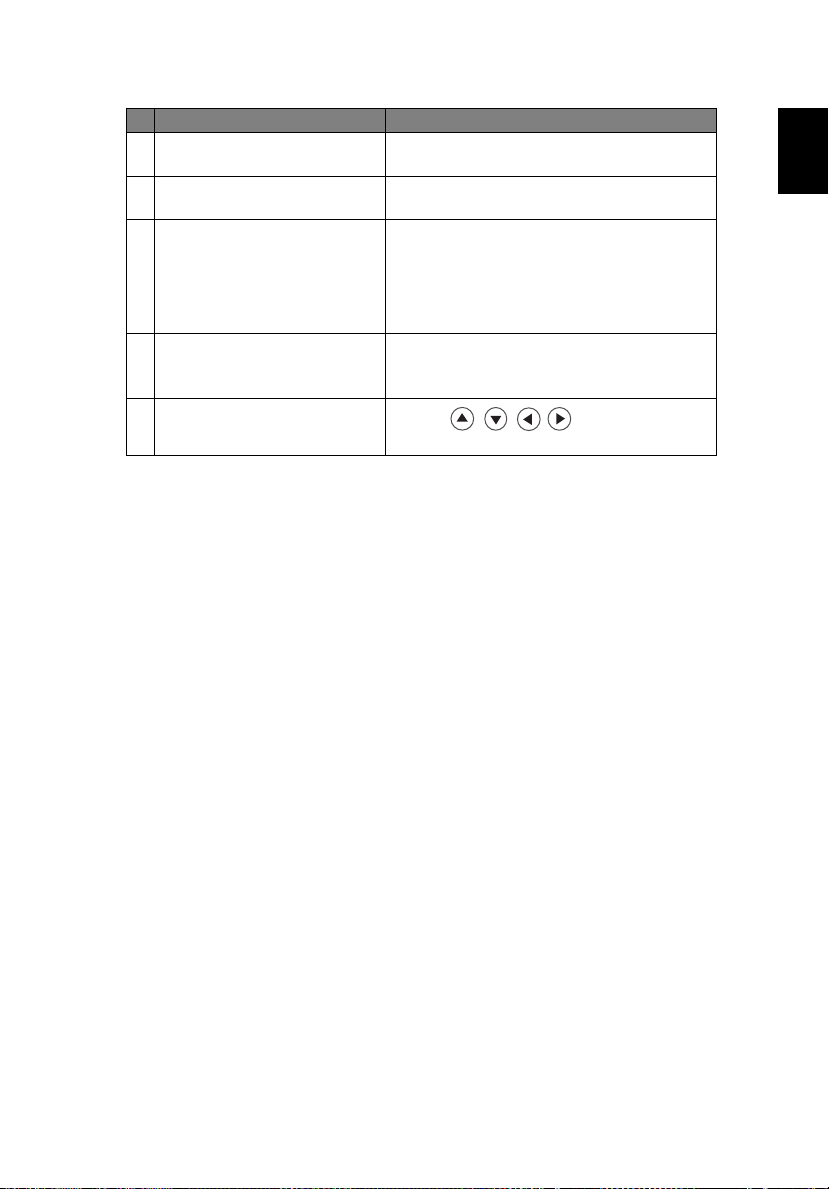
5
# Funktion Beskrivning
5 RESYNC Synkroniserar automatiskt projektorn till
ingångskällan.
6 POWER Se innehållet i avsnittet "Sätta på/stänga av
projektorn".
7MENU
• Tryck pa "MENU" for att oppna
skarmmenyn (OSD), ga tillbaka till
foregaende steg for OSD-menyatgarden
eller stanga OSD-menyn.
• Bekräfta ditt val av poster.
8 SOURCE Tryck på "SOURCE" för att välja mellan
9 Fyra riktningsknappar för val
källorna RGB, komponent, S-Video,
komposit, DVI, HDTV och HDMI™.
Använd för att välja poster
eller för att justera ditt val.
Svenska
Page 18
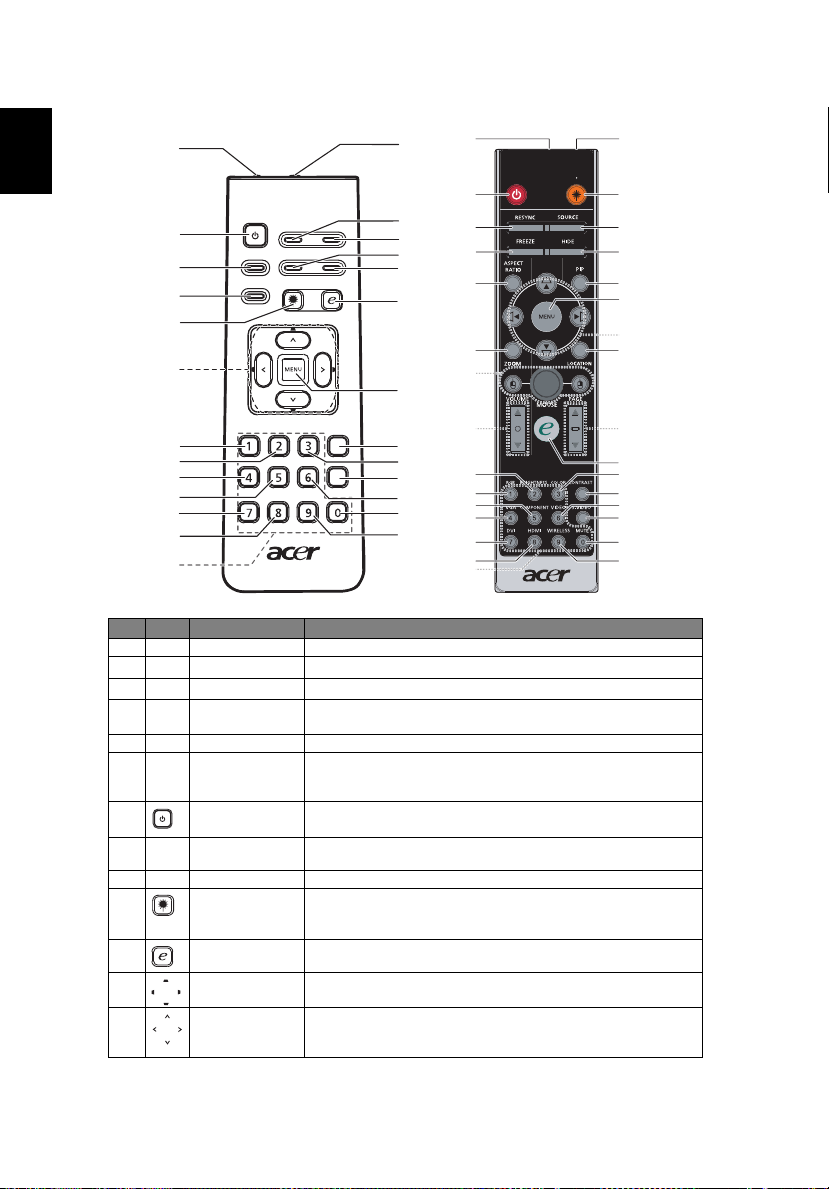
6
4
Fjärrkontrollens layout
2
1
Svenska
POWER
4
6
8
ASPECT
ZOOM
RATIO
FREEZE HIDE
RESYNC SOURCE
5
7
9
11
3
2
7
56
34
831
10
930
12
28
13
14
16
18
20
22
24
26
RGB BRIGHTNESS COLO R C ONT RAS T
VGA COMPONENT VIDEO S-VIDEO
DVI HDMI WIRELESS MUTE
29 1
15
17
16
19
15 17
21
20
23
19 21
25
23 25
24
27
(P5260i Serie)
# Ikon Funktion Beskrivning
1 Infraröd sändare Sänder signaler till projektorn.
2
3
4 HIDE Stänger av videon tillfälligt. Tryck på "HIDE" för att dölja bilden,
5 RESYNC Synkroniserar automatiskt projektorn till ingångskällan.
6 SOURCE Tryck på "SOURCE" för att välja mellan källorna RGB,
7 POWER Se avsnittet "Sätta på/stänga av projektorn".
Laserpekare Rikta fjärrkontrollen mot visningsskärmen.
FREEZE Fryser skärmbilden.
och tryck igen för att visa bilden.
komponent-p, komponent-i, S-Video, komposit, DVI-D, video
och HDTV.
1
10
13
12
11
18
22
26
8 ASPECT RATIO Väljer önskad bildkvot (Auto/4:3/16:9).
Auto/Full/4:3/16:9/L.Box stöds (P5370W)
9 ZOOM Zoomar projektorbilden in eller ut.
10 Laserknapp Rikta fjärrkontrollen mot visningsskärmen, tryck in och håll kvar
denna knapp för att aktivera laserpekaren.
11 Empowering -
knapp
Denna funktion stöds inte på den japanska marknaden.
Unika Acer-funktioner: eOpening, eView, eTimer Management.
12 KEYSTONE Justerar bilden för att kompensera förvrängning som orsakas
av lutning av projektorn (± 40 grader).
12 Fyra
riktningsknappar
för val
Använd upp/ner/vänster/höger knapp för att välja poster eller
justera ditt val.
Page 19
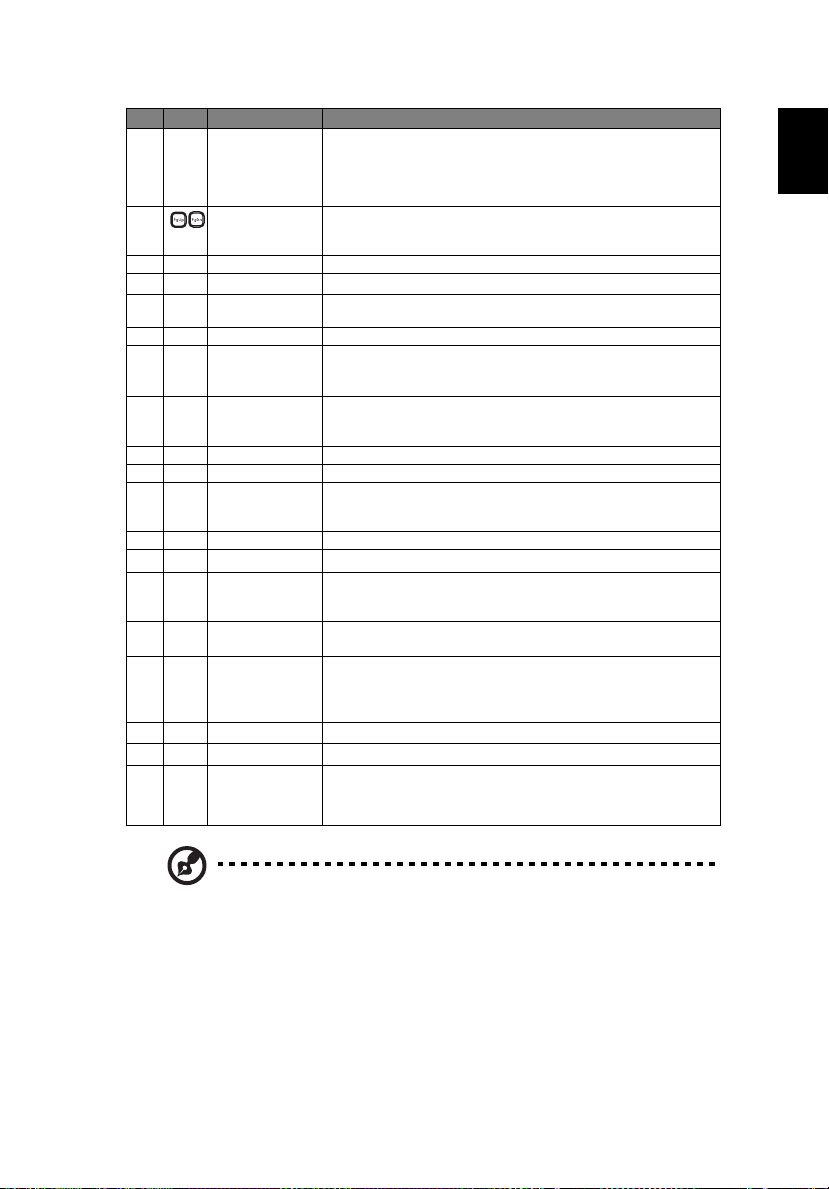
7
# Ikon Funktion Beskrivning
13 MENU
• Tryck pa "MENU" for att oppna skarmmenyn (OSD), ga
tillbaka till foregaende steg for OSD-menyatgarden eller
stanga OSD-menyn.
• Bekräfta ditt val av poster.
14 PAGE Endast för datorläge. Använd denna knapp för att välja nästa
15 RGB Tryck på "RGB" för äkta färgoptimering.
16 BRIGHTNESS Tryck på "BRIGHTNESS" för att justera bildens ljusstyrka.
17 KONTRAST Använd alternativet "KONTRAST" för att kontrollera skillnaden
18 COLOR Tryck på "COLOR" för att justera bildens färgtemperatur.
19 VGA Tryck på "VGA" för att ändra källa till VGA-ingångsanslutning.
20 COMPONENT Tryck på "COMPONENT" för att ändra källa till
21 S-VIDEO Ändrar källa till S-Video.
22 VIDEO Ändrar källa till COMPOSITE VIDEO.
23 DVI Tryck på "DVI" för att ändra källa till DVI. Denna anslutning
24 HDMI™ Ändrar källa till HDMI™. (för modeller med HDMI™-anslutning)
25
26 WIRELESS Tryck på "WIRELESS" för att visa den bild som överförs
27 Sifferknappar
(*)
28
(*)
29
(*)
30
(#)
31
MUTE Sätter på/stänger av ljudet.
0~9
Vänster/höger
musklick
VOLUME
LOCATION
PIP Tryck på "PIP" för att visa två skärmar samtidigt.
eller föregående sida. Denna funktion fungerar bara när
projektorn är ansluten till en dator via en USB-sladd.
mellan bildens ljusaste och mörkaste partier.
Denna anslutning stöder Analog RGB, YPbPr(480p/576p/720p/
1080i), YCbCr (480i/576i) och RGBsync.
komponentvideo. Denna anslutning stöder YPbPr(480p/576p/
720p/1080i) och YCbCr (480i/576i).
stöder Digital RGB, Analog RGB, YPbPr (480p/576p/720p/
1080i), YCbCr (480i/576i) och HDCP-signaler.
trådlöst från PC:n till projektorn via verktygsprogrammet "Acer
eProjection Management" (för trådlös modell).
Tryck på "0~9" för att ange ett lösenord i "Security settings
(säkerhetsinställningar)".
Vänster/höger musklickknappar sitter till vänster respektive
höger; mittknappen fungerar som en multiriktad pekare.
För att aktivera denna funktion måste en USB-sladd vara
ansluten till projektorn från din PC.
Ökar/minskar volymen.
Välj menyplats på visningsskärmen.
Huvudskärmens projektionssignal använder VGA-ingång
som standard, medan den mindre PIP-skärmen använder en
sekundär videokälla.
Svenska
OBS: "*" Endast för P5260i-serien.
"#" PIP-funktionen stöds inte i P5260i.
Page 20

8
OBS:
Svenska
Page 21

Komma igång
Ansluta projektorn
9
Svenska
8
2
9
7
4
5
# Beskrivning # Beskrivning
1 Strömsladd 6 S-videosladd
2 VGA-sladd 7 Ljudsladdsuttag/jack
3 Kompositvideosladd 8 DVI-sladd
4 USB-sladd 9 HDMI-sladd (P5260i/P5270/P5280/
5 VGA-till-komponent/HDTV-adapter
3
6
P5370W-serie)
1
OBS: Säkerställ att projektorn fungerar bra tillsammans med
datorn genom att kontrollera att visningslägets timing är
kompatibel med projektorn.
Page 22

10
Ansluta projektorn för trådlös funktion
Svenska
# Beskrivning
1 Ström-sladd
2 Ljudsladdsuttag
3LAN-sladd
4Antenn
OBS: Endast för P5260i
Page 23

11
Sätta på/stänga av projektorn
Sätta på projektorn
1 Skjut på linsluckan.
2 Kontrollera att strömsladd och signalsladd är ordentligt anslutna.
Strömlampan blinkar röd.
3 Sätt på projektorn genom att trycka på knappen "Power" på
kontrollpanelen, och strömlampan lyser blå.
4 Sätt på din källa (stationär eller bärbar dator, videospelare osv). Projektorn
hittar källan automatiskt.
• Om skärmen visar ikonerna "Lock" (lås) och "Source" (källa) betyder
det att projektorn låser sig vid denna källtyp och att ingen sådan typ
av ingångssignal har hittats.
• Om skärmen visar "No signal", kontrollera att signalsladdarna är
ordentligt anslutna.
• Om du ansluter till flera källor samtidigt, använd knappen "Source"
(källa) på antingen kontrollpanelen eller fjärrkontrollen eller den
direkta källknappen på fjärrkontrollen för att växla mellan ingångar.
Svenska
Page 24

12
Stänga av projektorn
1 När du vill stänga av projektorn trycker du två gånger på knappen
Svenska
"Power". Meddelandet nedan visas i 5 sekunder på skärmen.
"Please press power button again to complete the shutdown process."
(Tryck en gång till på strömknappen för att slutföra
avstängningsprocessen.)
2 Omedelbart efter avstängning blinkar strömlampan snabbt RÖD och
fläkten
(-arna) fortsätter att gå i cirka 120 sekunder. Detta säkerställer att systemet
svalnar på rätt sätt.
3 När systemet har slutfört avsvalningen lyser lampan "Power" stadigt RÖD,
vilket betyder att projektorn försätts i standby-läge.
4 Nu kan du dra ut strömsladden.
Varning: Sätt inte på projektorn omedelbart efter avstängning.
OBS: Om du vill sätta på projektorn igen måste du vänta i minst 60
sekunder innan du trycker på knappen "Power" för att starta om
projektorn.
Varningsindikator:
• Om projektorn stängs av automatiskt och indikatorn LAMP lyser
stadigt RÖD, kontakta din lokala återförsäljare eller servicecenter.
• Om projektorn stängs av automatiskt och indikatorn TEMP lyser
stadigt RÖD, indikerar detta att projektorn är överhettad.
Meddelandet nedan visas på skärmen om detta håller på att hända:
"Projector Overheated. Lamp will automatically turn off soon.
(Projektorn är överhettad. Lampan stängs snart av automatiskt.)"
• Om indikatorlampan TEMP blinkar RÖD och meddelandet nedan visas
på skärmen, kontakta din lokala återförsäljare eller servicecenter:
"Fan fail. Lamp will automatically turn off soon. (Fläktfel. Lampan
stängs snart av automatiskt.)"
Page 25

13
Justering av projicerad bild
Justera höjden på den projicerade bilden
Projektorn är utrustad med lyftfötter för justering av bildhöjden.
För att höja bilden:
1 Tryck på lyftfotens utlösningsknapp. (Illustration #1)
2 Höj bilden till önskad höjdvinkel (Illustration #2) och släpp sedan knappen
för att låsa lyftfoten på plats.
3 Använd lutningsjusteringshjulet (Illustration #3) för att finjustera
visningsvinkeln.
För att sänka bilden:
1 Tryck på lyftfotens utlösningsknapp. (Illustration #1)
2 Sänk bilden till önskad höjdvinkel (Illustration #2) och släpp sedan
knappen för att låsa lyftfoten på plats.
3 Använd lutningsjusteringshjulet (Illustration #3) för att finjustera
visningsvinkeln.
Svenska
Page 26

14
Så här optimerar du bildstorlek och avstånd
Se tabellen nedan för att hitta de optimala bildstorlekar som kan erhållas när
Svenska
projektorn är placerad på önskad avstånd från skärmen.
• P1165/P1165P/P1265/P1265P/P5260i/P5270/P5280-serie Exempel: Om
projektorn befinner sig 3 meter från skärmen, är en god bildkvalitet
möjlig för vildstorlekar mellan 69" och 76".
P1165/P1165P/P1265/P1265P/P5260i/P5270/P5280-serie
OBS: Tänk på att enligt figuren nedan krävs 133 cm höjd vid 3
meters avstånd.
Figur: Fast avstånd med olika zoom och skärmstorlek.
Page 27

15
P1165/P1165P/P1265/P1265P/P5260i/P5270/P5280-serie
Skärmstorlek
Önskat
avstånd
(m)
Diagonal
<A>
Zoomkvot: 1,1x
(tum)
<B>
1,5 34 70 x 52 60 38 77 x 58 66
2 46 93 x 70 80 50 103 x 77 88
2,5 57 116 x 87 100 63 128 x 96 111
3 69 140 x 105 120 76 154 x 115 133
3,5 80 163 x 122 140 88 179 x 135 155
4 92 186 x 140 160 101 205 x 154 177
4,5 103 209 x 157 181 114 231 x 173 199
5 114 233 x 174 201 126 256 x 192 221
6 137 279 x 209 241 151 308 x 231 265
7 160 326 x 244 281 177 359 x 269 310
8 183 372 x 279 321 202 410 x 308 354
9 206 419 x 314 361 227 462 x 346 398
10 229 465 x 349 401 252 513 x 385 442
11 252 512 x 384 441 278 564 x 423 487
12 275 558 x 419 481 303 615 x 462 531
Min. zoom Max. zoom
B (cm) x H (cm)
Topp
Från bildens
bas till topp
(cm)
<C>
Skärmstorlek
Diagonal
(tum)
<B>
B (cm) x H (cm)
Topp
Från bildens
bas till topp
(cm)
<C>
Svenska
Page 28

16
• P5370W-serie Exempel: Om projektorn befinner sig 3 meter från skärmen,
är en god bildkvalitet möjlig för vildstorlekar mellan 82" och 90".
P5370W-serie
Svenska
OBS: Tänk på att enligt figuren nedan krävs 136 cm höjd vid 3
meters avstånd.
Figur: Fast avstånd med olika zoom och skärmstorlek.
Page 29

17
P5370W-serie
Skärmstorlek
Önskat
avstånd
(m)
Diagonal
<A>
Zoomkvot: 1,1x
(tum)
<B>
1,5 41 88 x 55 62 45 97 x 60 68
2 55 118 x 74 83 60 129 x 81 91
2,5 68 147 x 92 103 75 161 x 101 113
3 82 176 x 110 124 90 194 x 121 136
3,5 96 206 x 129 145 105 226 x 141 159
4 109 235 x 147 165 120 258 x 161 181
4,5 123 265 x 165 186 135 290 x 181 204
5 137 294 x 184 207 150 323 x 202 227
6 164 353 x 221 248 180 387 x 242 272
7 191 412 x 257 289 210 452 x 282 317
8 218 471 x 294 331 240 516 x 323 363
9 246 529 x 331 372 270 581 x 363 408
10 273 588 x 368 413 300 645 x 403 453
11 300 647 x 404 455 329 710 x 444 499
12 328 706 x 441 496 359 774 x 484 544
Min. zoom Max. zoom
B (cm) x H (cm)
Topp
Från bildens
bas till topp
(cm)
<C>
Skärmstorlek
Diagonal
(tum)
<B>
B (cm) x H (cm)
Topp
Från bildens
bas till topp
(cm)
<C>
Svenska
Page 30

18
Så här erhåller du önskad bildstorlek genom att
justera avstånd och zoom
Svenska
P1165/P1165P/P1265/P1265P/P5260i/P5270/P5280-serie
Tabellen nedan visar hur du erhåller önskad bildstorlek genom att justera
antingen positionen eller zoomringen. Till exempel: för att erhålla en
bildstorlek på 50" ställer du in projektorn med ett avstånd på 2 m och 2,2 m
från skärmen och justerar zoomnivån i enlighet med detta.
Page 31

19
P1165/P1165P/P1265/P1265P/P5260i/P5270/P5280-serie
Önskad bildstorlek Avstånd (m) Topp (cm)
Diagonal (tum)
<A>
30 61 x 46 1,2 1,3 53
40 81 x 61 1,6 1,7 70
50 102 x 76 2,0 2,2 88
60 122 x 91 2,4 2,6 105
70 142 x 107 2,8 3,1 123
80 163 x 122 3,2 3,5 140
90 183 x 137 3,6 3,9 158
100 203 x 152 4,0 4,4 175
120 244 x 183 4,8 5,2 210
150 305 x 229 5,9 6,6 263
180 366 x 274 7,1 7,9 315
200 406 x 305 7,9 8,7 351
250 508 x 381 9,9 10,9 438
300 610 x 457 11,9 526
Zoomkvot: 1,1x
B (cm) x H (cm) Max. zoom
<B>
Min. zoom
<C>
Från bildens bas till topp
Svenska
<D>
Page 32

20
P5370W-serie
Svenska
Tabellen nedan visar hur du erhåller önskad bildstorlek genom att justera
antingen positionen eller zoomringen. Till exempel: för att erhålla en
bildstorlek på 50" ställer du in projektorn med ett avstånd på 1,7 m och 1,8 m
från skärmen och justerar zoomnivån i enlighet med detta.
Page 33

21
P5370W-serie
Önskad bildstorlek Avstånd (m) Topp (cm)
Diagonal (tum)
<A>
30 65 x 40 1,0 1,1 45
40 86 x 54 1,3 1,5 61
50 108 x 67 1,7 1,8 76
60 129 x 81 2,0 2,2 91
70 151 x 94 2,3 2,6 106
80 172 x 108 2,7 2,9 121
90 194 x 121 3,0 3,3 136
100 215 x 135 3,3 3,7 151
120 258 x 162 4,0 4,4 182
150 323 x 202 5,0 5,5 227
180 388 x 242 6,0 6,6 272
200 431 x 269 6,7 7,3 303
250 538 x 337 8,3 9,2 378
300 646 x 404 10,0 454
Zoomkvot: 1,1x
B (cm) x H (cm) Max. zoom
<B>
Min. zoom
<C>
Från bildens bas till topp
<D>
Svenska
Page 34

22
Användarkontroller
Svenska
Acer Empowering-teknologi
Empowering -knapp
Acer eView Management
Acer Empowering-knappen
tillhandahåller tre unika Acerfunktioner: "Acer eView
Management", "Acer eTimer
Management" och "Acer eOpening
Management". Tryck på " "knappen i mer än en sekund för att visa
OSD-huvudmenyn och modifiera dess
funktion.
Tryck på " " för att öppna
undermenyn för "Acer eView
Management".
"Acer eView Management" gäller val
av visningsläge. Se avsnittet OSDmenyer för mer information.
Acer eTimer Management
Tryck på " " för att öppna
undermenyn för "Acer eTimer
Management".
"Acer eTimer Management"
tillhandahåller påminnelsefunktionen
för presentationstidskontroll. Se
avsnittet OSD-menyer för mer
information.
Acer eOpening Management
Tryck på " " för att öppna
undermenyn för "Acer eOpening
Management".
"Acer eOpening Management" låter
användaren växla startskärm till en
personligt vald bild. Se avsnittet OSDmenyer för mer information.
Page 35

23
OSD-menyer
Projektorn har flerspråkiga OSD-menyer (skärmmenyer) som låter dig justera
bilden och ändra en rad olika inställningar.
Använda OSD-menyerna
• Du öppnar OSD-menyn genom att trycka på "MENU" på fjärrkontrollen
eller kontrollpanelen.
• När OSD-menyn visas, använd knapparna för att välja önskad post
på huvudmenyn. När du har vald önskad huvudmenypost, tryck på
för att öppna undermenyn för funktionsinställning.
• Använd knapparna för att välja önskad post och justera
inställningarna med knapparna .
• Välj nästa post som ska ändras i undermenyn och justera enligt
beskrivningen ovan.
•Tryck på "MENU" på fjärrkontrollen eller kontrollpanelen så återgår
skärmen till huvudmenyn.
• Du stänger OSD-menyn genom att trycka på "MENU" på fjärrkontrollen
eller kontrollpanelen igen. OSD-menyn stängs och projektorn sparar
automatiskt de nya inställningarna.
Svenska
Page 36

24
Färginställning
Svenska
Display Mode
(visningsläge)
Brightness
(ljusstyrka)
Contrast
(kontrast)
Color
Temperature
(färgtemperatur)
Degamma
Color R
Color G
Color B
Saturation
(mättnad)
Det finns många fabriksinställda funktioner för olika typer av
bilder.
• Bright: Optimerar ljusstyrkan.
• Standard: För vardagsmiljön.
• Video: För uppspelning av video i en ljusstark miljö.
• Blackboard: Blackboard-läget kan förbättra färgvisningen när
• User1 (användare 1): Kommer ihåg användarens inställningar.
• User2 (användare 2): Kommer ihåg användarens inställningar.
Justerar bildens ljusstyrka.
• Tryck på för att göra bilden mörkare.
• Tryck på för att göra bilden ljusare.
Kontrasten kontrollerar skillnaden mellan bildens ljusaste och
mörkaste partier. Justerar kontraständringarna för mängden svart
och vitt i bilden.
• Tryck på för att minska kontrasten.
• Tryck på för att öka kontrasten.
Justerarr färgtemperaturen. Vid en högre temperatur ser skärmen
kallare ut; vid en lägre temperatur ser skärmen varmare ut.
Förbättrar framställningen av mörka scener. Ett högre
gammavärde gör att mörka scener framstår som ljusare.
Justerar den röda färgen.
Justerar den gröna färgen.
Justerar den blå färgen.
Justerar en videobild från svart och vitt till helt mättad färg.
• Tryck på för att minska mängden färg i bilden.
• Tryck på för att öka mängden färg i bilden.
du projicerar på mörkare ytor.
Page 37

25
Tint (färgton)
Justerar röd och grön färgbalans.
• Tryck på för att öka mängden grönt i bilden.
• Tryck på för att öka mängden rött i bilden.
OBS: Funktionerna för "Saturation" (Mättnad) och "Tint" (Färgton) stöds
inte i datorläge eller DVI-läge.
Bildinställning
Keystone Justerar bildförvrängning som orsakas av lutning av projektorn. (± 40
Aspect Ratio
(bildkvot)
Projection
(projektion)
grader)
Använd denna funktion för att välja önskad bildkvot.
• Auto: Behåll bilden med ursprunglig bredd-höjd-kvot och
maximera bilden att passa ursprungliga horisontala eller
vertikala bildpunkter.
• Full: Ändra bildstorlek till fullskärm med bredd (1280 pixlar) och
• 4:3: Bilden skalas för att passa skärmen och visas med kvoten 4:3.
höjd (800 pixlar).
• 16:9: Bilden skalas för att passa skärmbredden och höjden
• L.Box: Behåll originalsignalbildkvot och zooma in med 1,333
justeras för att visa bilden med kvoten 16:9.
gånger.
Skrivbord-fram
• Fabrikens standardinställning.
Svenska
OBS: Funktionerna "Full" och "L.Box" stöds för P5370W-serien.
Page 38

26
Front-tak
• Då du väljer denna funktion, vänder projektorn bilden upp och
ner för takmonterad projektion.
Svenska
Skrivbord-bak
• När du väljer denna funktion, kastar projektorn om bilden så att
du kan projicera bakom en genomskinlig skärm.
Bakre-tak
• Då du väljer denna funktion, både vänder projektorn bilden om
och vänder den upp och ner. Du kan projicera från en plats
H Position
(horisontell
position)
V. Position
(vertikal position)
bakom en genomskinlig skärm med takmonterad projektor.
• Tryck till för att flytta bilden åt vänster.
• Tryck till för att flytta bilden åt höger.
• Tryck till för att flytta bilden neråt.
• Tryck på för att flytta bilden uppåt.
Frequency
(frekvens)
Tracking
(spårning)
Sharpness (skärpa) Justerar bildens skärpa.
Frekvensfunktionen ändrar projektorns uppdateringsfrekvens så att
den matchar frekvensen för datorns grafikkort. Om du kan se en
vertikal flimrande list i den projicerade bilden, använd denna funktion
för att göra de nödvändiga förändringarna.
Synkroniserar projektorns signaltiming med grafikkortet. Om du får
en ostadig eller flimrande bild, använd denna funktion för att
korrigera den.
• Tryck på för att minska skärpan.
• Tryck på för att öka skärpan.
Signal Type
(signaltyp)
Välj signaltyp bland RGB-, YCbCr- eller YPbPr-källa.
OBS: Funktionerna för "H. Position" (horisontell position), "V. Position"
(vertikal position), "Frequency" (frekvens) och "Tracking" (spårning) stöds
inte i DVI- eller videoläge.
OBS: "Sharpness" (Skärpe) funktionen stöds inte i DVI- och datorläge.
OBS: Funktionen "Signal Type" (signaltyp) gäller endast HDMI- eller SCARTanslutning.
Page 39

27
Hanteringsinställning
ECO Mode
(ekonomiläge)
Auto Shutdown
(automatisk
avstängning)
Source Lock (källås) När källåset är "off (av)", söker projektorn efter andra signaler om
Menu Location
(menyplats)
Startup Screen
(startskärm)
Screen Capture
(skärminsamling)
Välj "On (på)" för att dimma projektorlampan, vilket minskar
strömförbrukningen, förlänger lampans livstid och minskar brus.
Välj "Off (av)" för att återgå till normalt läge.
Projektorn stängs av automatiskt utan signalingång efter inställd
tid. (i minuter)
den aktuella ingångssignalen tappas bort. När källåset är "on (på)"
"låses" den aktuella källkanalen, såvida du inte trycker på knappen
"Source (källa)" på fjärrkontrollen för nästa kanal.
Välj menyplats på visningsskärmen.
Med denna funktion kan du välja önskad startskärm. Om du vill
ändra inställningen, börjar ändringarna gälla när du stänger OSDmenyn.
• Acer: Standardstartskärm för Acer-projektorn.
• User (användare): Använd memorerad bild från funktionen
Använd denna funktion för att anpassa startskärmen. För att samla
in den bild som du vill använda som startskärm, följ instruktionerna
nedan.
Meddelande:
Innan du fortsätter med de följande stegen, kontrollera att
"Keystone" är inställt på standardvärdet 0 och att bildkvoten är
inställd på 4:3. För detaljer, se avsnittet "Bildinställning".
• Ändra "Startup Screen (startskärm)" från standardinställningen
"Acer" till "User (användare)".
• Tryck på "Screen Capture (skärminsamling)" för att anpassa
startskärmen.
• En dialogruta visas för att bekräfta åtgärden. Välj "Yes (ja)" för
att använda aktuell bild som din anpassade startskärm.
Insamlingsintervallet är det röda rektangulära området. Välj
"No (nej)" för att avbryta skärminsamlingen och stänga OSDmenyn.
• Ett meddelande visas som anger att skärminsamling pågår.
• När skärminsamlingen är slutförd, försvinner meddelandet och
originaldisplayen visas.
• Den anpassade startskärmen, enligt nedan, börjar gälla när det
kommer en ny ingångssignal eller när du startar om projektorn.
"Screen Capture (skärminsamling)".
Svenska
OBS: Denna funktion för skärminsamling är begränsad till bildkvoten 4:3.
OBS: För XGA-modeller, för att få bästa kvalitet på din önskade bild,
rekommenderas du att ställa in PC-upplösningen på 1024 x 768 innan du
använder denna funktion.
OBS: För SVGA-modeller, rekommenderas du att ställa in PC-upplösningen
på 800 x 600 innan du använder denna funktion.
Page 40

28
Lamp Hour Elapse
(förfluten lamptid)
Lamp Reminding
(lamppåminnelse)
Svenska
Lamp Hour Reset
(återställ lamptid)
Security
(säkerhet)
Visar lampans förflutna funktionstid (i timmar).
Aktivera denna funktion för att få en påminnelse om att byta lampa
30 timmar före lampans förväntade livsslut.
Tryck på knappen och välj sedan "Yes (ja)" för att vrida
lampans räkneverk till 0 timmar.
Security (säkerhet)
Denna projektor tillhandahåller en praktisk säkerhetsfunktion så att
administratören kan hantera användningen av projektorn.
Tryck på för att ändra säkerhetsinställningen. Om
säkerhetsfunktionen är aktiverad, måste du ange "Administrator
Password (administratörlösenord)" innan du ändrar
säkerhetsinställningarna.
• Välj "On (på)" för att aktivera säkerhetsfunktionen.
Användaren måste ange ett lösenord för att kunna använda
projektorn. Se avsnittet "Användarlösenord" för detaljer.
• Om "Off (av)" är valt kan användaren sätta på projektorn
utan lösenord.
Timeout (Min.)
När "Security" (säkerhet) är aktiverat till "On (på)", kan
administratören ställa in timeout-funktionen.
• Tryck på eller för att välja timeout-intervall.
• Intervallet är från 10 minuter till 990 minuter.
• När tiden är ute uppmanar projektorn användaren att ange
lösenordet igen.
• Fabriksinställningen för "Timeout (Min.)" är "Off (av)".
• När säkerhetsfunktionen är aktiverad uppmanar projektorn
användaren att ange lösenord för att kunna sätta på
projektorn. Både "User Password (användarlösenord)" och
"Administrator Password (administratörlösenord)" är godkänt
i denna dialogruta.
User Password (Användarlösenord)
• Tryck på för att ställa in eller ändra "User Password"
(användarlösenord).
• Tryck på sifferknapparna på fjärrkontrollen för att ange
lösenord och tryck på "MENU" för att bekräfta.
• Tryck på för att radera tecken.
• Ange lösenorder när "Confirm Password (bekräfta lösenord)"
visas.
• Lösenordet ska vara 4-8 tecken långt.
• Om du väljer "Request password only after plugging power
cord (begär lösenord endast efter ansluten strömsladd)"
uppmanar projektorn användaren att ange lösenordet varje
gång strömsladden ansluts.
• Om du väljer "Always request password while projector turns
on (begär alltid lösenord när projektorn sätts på)", måste
användaren ange lösenordet varje gång projektorn sätts på.
Page 41

29
Administrator Password (administratörlösenord)
"Administrator Password (administratörlösenord)" kan användas
både i dialogrutan "Enter Administrator Password (ange
administratörslösenord)" och "Enter Password (ange lösenord)".
• Tryck på för att ändra "Administrator Password
(administratörslösenord)".
• Fabriksinställningen för "Administrator Password" är "1234".
Om du glömt bort ditt administratörslösenord, gör följande för att
hämta tillbaka administratörslösenordet:
• Ett unikt 6-siffrigt "Universal Password (universallösenord)" är
tryckt på säkerhetskortet (se tillbehör i kartongen). Detta
unika lösenord är det nummer som accepteras av projektorn
när som helst, oavsett vilket administratörslösenordet är.
• Om du tappar bort detta säkerhetskort och nummer, kontakta
något av Acers servicecenter.
Lock User Startup Screen (Lås användarstartskärm)
• Som standard är låsfunktionen för användarstartskärm "OFF"
(av). Om låsfunktionen för användarstartskärm är "ON" (på),
kan inte användare ändra startskärm längre och på så sätt
undviker man att användare ändrar startskärm godtyckligt.
Välj "OFF" (av) för att låsa upp startskärmen.
Reset (återställ) • Tryck på knappen efter att ha valt "Yes (ja)" för att återställa
parametrarna för alla menyer till fabriksinställningarna.
Ljudinställning
Svenska
Volume (Volym)
Mute
(ljudavstängning)
Power On/Off Volume
(ström på/av)
Alarm Volume
(alarmvolym)
• Tryck på för att minska volymen.
• Tryck på för att öka volymen.
• Välj "On (på)" för att tysta ljudet.
• Välj "Off (av)" för att sätta på ljudet igen.
• Välj denna funktion för att justera meddelandevolymen då
projektorn sätts på/stängs av.
• Välj denna funktion för att justera volymen för eventuella
varningsmeddelanden.
Page 42

30
Timerinställning
Svenska
Timer Start
Timer Period
Timer Volume
(timervolym)
Timer Display
(timervisning)
Timer Location
(timerplats)
• Tryck på för att starta eller stoppa timern.
• Tryck på eller för att justera timerperioden.
• Välj denna funktion för att justera meddelandevolymen då
• Tryck på eller för att ange vilket timerläge som
• Välj timerplats på skärmen.
Språkinställning
Language (språk)
Välj den flerspråkiga OSD-menyn. Använd knappen eller
• Tryck på för att bekräfta ditt val.
timerfunktionen är aktiverad och tiden löpt ut.
ska visas på skärmen.
för att välja önskat menyspråk.
Page 43

Bilagor
Felsökning
Om du får problem med din Acer-projektor, se följande felsökningsguide. Om
problemet kvarstår, kontakta din lokala återförsäljare eller servicecenter.
Bildproblem och lösningar
# Problem Lösning
31
Svenska
1 Ingen bild syns på
skärmen.
• Anslut enligt beskrivning i avsnittet "Komma
igång".
• Kontrollera att inga anslutningsstift är böjda eller
brutna.
• Kontrollera att projektionslampan installerats
ordentligt. Se avsnittet "Byta lampa".
• Försäkra dig om att du har skjutit på linsskyddet och
att projektorn är påslagen.
Page 44

32
2 Ofullständig,
rullande eller
felvisad bild (För
Svenska
PC (Windows 95/
98/2000/XP))
• Tryck på "RESYNC" på fjärrkontrollen eller
kontrollpanelen.
• Om bilden visas felaktigt:
• Öppna "My Computer (den här datorn)",
öppna "Control Panel (kontrollpanelen)" och
dubbelklicka sedan på ikonen "Display
(bildskärm)".
• Välj fliken "Settings (inställningar)".
• Verifiera att din visningsupplösningsinställning
är lägre än eller lika med SXGA (1280 x 1024)
(P1165/P1165P) eller SXGA+ (1400 x 1050)
(P1265/P1265P) eller UXGA (1600 x 1200)
(P5260i/P5270/P5280/P5370W-serie).
• Klicka på knappen "Advanced Properties
(avancerade egenskaper)".
Om problemet kvarstår, ändra den visningsupplösning du
använder och följ stegen nedan:
• Verifiera att visningsupplösningsinställningen
är lägre än eller lika med SXGA (1280 x 1024)
(P1165/P1165P) eller SXGA+ (1400 x 1050)
(P1265/P1265P) eller UXGA (1600 x 1200)
(P5260i/P5270/P5280/P5370W-serie).
• Klicka på knappen "Change (ändra)" under
fliken "Monitor (bildskärm)".
• Klicka på "Show all devices (visa alla enheter)".
Välj sedan "Standard monitor types
(standardskärmtyper)" i rutan "SP (tllverkare)",
och välj det upplösningsläge du behöver i
rutan "Models (modeller)".
• Verifiera att visningsupplösningsinställningen
är lägre än eller lika med SXGA (1280 x 1024)
(P1165/P1165P) eller SXGA+ (1400 x 1050)
(P1265/P1265P) eller UXGA (1600 x 1200)
(P5260i/P5270/P5280/P5370W-serie).
3 Ofullständig,
rullande eller
felvisad bild.
(För bärbara
datorer)
• Tryck på "RESYNC" på fjärrkontrollen eller
kontrollpanelen.
• Om bilden visas felaktigt:
• Följ stegen för punkt 2 (ovan) för att justera
datorns upplösning.
• Tryck för att växla utgångsinställningar.
Exempel: [Fn]+[F4], Compaq [Fn]+[F4], Dell
[Fn]+[F8], Gateway [Fn]+[F4], IBM [Fn]+[F7], HP
• Om du upplever svårigheter med att ändra
[Fn]+[F4], NEC [Fn]+[F3], Toshiba [Fn]+[F5]
upplösning eller om din skärm hänger sig, starta om
hela utrustningen, inklusive projektorn.
Page 45

33
4 Skärmen på den
bärbara datorn
visar inte din
presentation.
5 Bilden är ostabil
eller flimrar.
6 Bilden har
vertikalt
flimmerfält.
7 Bilden är ur fokus. • Kontrollera att linsluckan är på.
8 Bilden är uttänjd
när en
"widescreen"DVD-titel visas.
• Om du använder en Microsoft
bärbar dator: Vissa bärbara datorer kan inaktivera
sina egna skärmar när en andra visningsenhet
används. Alla har olika sätt att återaktivera den
egna skärmen. Se datorns manual för utförlig
information.
• Om du använder en Apple
dator: I System Preferences (systempreferenser),
öppna Display (bildskärm) och ställ in Video
Mirroring (videospegling) som "On (på)".
• Justera "Tracking (spårning)" för att rätta till det. Se
avsnittet "Bildinställning" för mer information.
• Ändra färgdjupinställningarna i din dator.
• Använd "Frequency (frekvens)" för att göra en
justering. Se avsnittet "Bildinställning" för mer
information.
• Kontrollera och omkonfigurera skärmläget för ditt
grafikkort för att göra det kompatibelt med
projektorn.
• Justera fokusringen på projektorlinsen.
• Se till att projektionsskärmen befinner sig inom
erforderligt avstånd på 1,0 till 11,9 meter från
projektorn och 1,0 till 10,0 meter) (P5370W) från
projektorn. Se avsnittet "Så här erhåller du önskad
bildstorlek genom att justera avstånd och zoom" för
mer information.
När du spelar en DVD som är kodad i anarmofisk eller 16:9
bildkvot måste du kanske justera följande inställningar:
• Om du spelar en DVD-titel i Letterbox (LBX) -format,
ändra formatet till Letterbox (LBX) på projektorns
OSD--meny.
• Om du spelar en DVD-titel i 4:3-format, ändra
formatet till 4:3 på projektorns OSD--meny.
• Om bilden fortfarande är uttänjd måste du även
ändra bildkvoten. Ställ in visningsformatet till
bildkvoten 16:9 (vid) på din DVD-spelare.
®
Mac®-baserad bärbar
®
Windows®-baserad
Svenska
9 Bilden är för liten
eller för stor,
10 Bilden har sneda
sidor.
11 Bilden är omvänd. • Välj "Image (bild)--> Projection (projektion)" på
• Justera zoomspaken ovanpå projektorn.
• Flytta projektorn närmare eller längre bort från
skärmen.
• Tryck på "MENU" på fjärrkontrollen eller på
kontrollpanelen. Gå till "Image setting --> Aspect
Ratio" (bildinställning-->bildkvot) och pröva olika
inställningar.
• Om möjligt ska du omplacera projektorn så att den
är centrerad på skärmen och nedanför skärmens
undersida.
• Tryck på knappen "Keystone / " på
kontrollpanelen eller tryck på "Keystone / / /
" på fjärrkontrollen tills sidorna är vertikala.
OSD-skärmen och justera projektionsriktningen.
Page 46

34
OSD-meddelanden
Svenska
# Tillstånd Meddelandepåminnelse
1 Meddelande Fläktfel – systemfläkten fungerar inte.
Överhettad Projektor – projektorn har överskridit
rekommenderad drifttemperatur och måste få svalna innan
den kan användas.
Byt Lampa – lampan håller på att nå slutet av sin maximala
livstid. Var beredd på att byta lampa snart.
Page 47

35
Problem med projektorn
# Tillstånd Lösning
1 Projektorn upphör att svara på
alla kontroller.
2 Lampan slocknar eller avger ett
knäppande läte.
Om möjligt, stäng av projektorn, dra
därefter ut strömsladden och vänta i minst
30 sekunder innan du ansluter strömmen på
nytt.
När lampan når slutet av sin livstid, slocknar
den och det kan höras ett tydligt knäppande
ljud. I sådant fall kan du inte starta
projektorn igen förrän du bytt lampmodul.
Du byter lampa genom att följa
procedurerna i avsnittet “Byta lampa”.
Svenska
Page 48

36
Lista över lamp- & larmdefinition
Lampmeddelanden
Svenska
Meddelande
Lampindika
tor
Röd Röd Röd Blå
Temperaturin
dikatorlampa
Strömindikatorlampa
Standby
(strömsladd ansluten)
Strömknapp PÅ -- -- -- V
Återförsök för lampa -- -- -- Snabba
Stänger av
(avsvalning)
Stänger av
(avsvalning slutförd)
Fel (värmefel) -- V -- V
Fel (trasigt fläktlås) -- Snabba
Fel (trasig lampa) V -- -- V
Fel (fel på färghjul) Snabba
-- -- V --
-- -- Snabba
-- -- V --
blinkningar
-- -- V
blinkningar
blinkning
ar
-- V
blinkninga
r
--
Page 49

37
Byta lampa
Använd en skruvmejsel för att ta bort skruv(-ar) från skyddet och dra sedan ut
lampan.
Projektorn känner själv av lampans livslängd. Du ser ett varningsmeddelande
"Lamp is approaching the end of its useful life in full power operation.
Replacement Suggested! (Lampan närmar sig slutet av sin livstid. Lampbyte
rekommenderas!)" När du ser detta varningsmeddelande, ska du byta ut
lampan så snart du kan. Se till att projektorn har svalnat i minst 30 minuter
innan du byter lampan.
Varning: Lampfacket är hett! Låt det svalna innan du byter lampa.
1
2
1
2
Svenska
4
Så här byter du lampa
1 Stäng av projektorn genom att trycka på strömknappen.
2 Låt projektorn svalna i minst 30 minuter.
3 Dra ur strömsladden .
4 Leta reda på knapparna "OPEN (öppna)" på båda sidor av projektorn och
tryck in dem samtidigt. (Illustration #1)
5 Öppna det övre skyddet. (Illustration #2)
6 Ta bort de två skruvarna som håller lampmodulen
lamplisten
7 Dra ut lampmodulen med kraft. (Illustration #4)
För att byta lampmodul, följ det föregående steget omvänt.
Y. (Illustration #3)
Varning: För att minska risken för personskada, tappa inte
lampmodulen och vidrör inte glödlampan. Glödlampan kan
spricka och orsaka personskada om du tappar den.
3
X på plats och dra upp
Page 50

38
Takmontering
Om du vill hänga upp projektorn i taket, följ stegen nedan:
Svenska
1 Borra fyra hål i en solid, bärkraftig del av taket och fäst monteringsbasen.
OBS: Skruvar medföljer inte. Skaffa rätt sorts skruvar för din typ av
tak.
2 Fäst takstången med hjälp av fyra cylinderskruvar av lämplig typ.
Page 51

39
3 Använd lämpligt antal skruvar för projektorstoreken för att montera
projektorn vid takmonteringsfästet.
OBS: Du rekommenderas att hålla ett rimligt avstånd mellan fästet
och projektorn så att värmen kan fördelas. Använd vid behov två
brickor för extra stöd.
4 Fäst takfästet vid takstången.
Svenska
Page 52

40
5 Justera vinkeln och positionera enligt behov.
Svenska
OBS: Lämplig typ av skruv och bricka för varje modell anges i
tabellen nedan. Skruvar med 3 mm diameter medföljer i
skruvförpackningen.
Modeller Skruv typ B Bricktyp
P1165/P1165P/
P1265/P1265P
P5260i/P5270/
P5280/P5370
Diameter (mm) Längd (mm) Stor Liten
325VV
325VV
SCREW M3
DEPTH 10 mm
82.3 mm
55 mm
55 mm
Page 53

41
Specifikationer
Specifikationerna nedan kan komma att ändras utan att detta meddelas. För
slutgiltiga specifikationer, se Acers publicerade marknadsföringsspecifikationer.
Projektionssystem
Upplösning P1165/P1165P: Äkta: SVGA (800 x 600),
Datorkompatibilitet IBM PC och motsvarande, Apple Macintosh, iMac och
Videokompatibilitet NTSC (3.58/4.43), PAL (B/D/G/H/I/M/N), SECAM (B/D/G/
Bildkvot 4:3 (äkta), 16:9
Visningsbara färger P1165/P1165P/P1265/P1265P: 16,7 miljoner färger
Projektionslins P1165/P1165P/P1265/P1265P/P5260i/P5270/P5280-
Projektionsskärmens storlek
(diagonal)
Projektionsavstånd P1165/P1165P/P1265/P1265P/P5260i/P5270/P5280-
Projiceringskvot P1165/P1165P/P1265/P1265P/P5260i/P5270/P5280-
Horisontell skanningsfrekvens 31,5 k - 100 kHz
Vertikal
uppdateringsskanningsfrekvens
Lamptyp P1165/P1165P/P1265/P1265P: 180 W lampa, kan bytas
Keystone-korrigering +/- 40 grader
Ljud Inbyggd högtalare med 2 W uteffekt
Vikt 3 kg (6,6 lbs.)
Mått (B x D x H) 299 mm x 229 mm x 93 mm (11,8" x 9,0" x 3,7")
Fjärrkontroll Laserpekarfunktion
Digital zoom 2X
Strömförsörjning Växelströmsingång 100 - 240 V, 50 - 60 Hz
®
DLP
Max.: SXGA (1280 x 1024),
P1265/P1265P: Äkta: XGA (1024 x 768),
P5260i/P5270/P5280-serie: Äkta: XGA (1024 x 768),
P5370W-serie: Äkta: WXGA (1280 x 800),
VESA-standarder: SXGA+, XGA, XGA, VGA, SVGA,
SXGA+, WXGA, WXGA+, WSXGA+ (Endast för P5260i/
P5270/P5280/P5370W-serien)
K/K1/L), HDTV (720p, 1080i), EDTV (480p, 576p), SDTV
(480i, 576i)
P5260i/P5270/P5280/P5370W: 134 miljoner färger
seri:F/ 2,41 - 2,55, f = 21,79 mm - 23,99 mm, 1,1X
manuell zoomlins
P5370-seri:F/ 2,44 - 2,58, f = 21,8 mm - 23,8 mm, 1,1X
manuell zoomlins
P1165/P1165P/P1265/P1265P/P5260i/P5270/P5280seri:23" (0,58 m) - 300" (7,62 m)
P5370-seri:27" (0,69 m) - 300" (7,62 m)
seri:3,3' (1,0 m) - 39,0' (11,9 m)
P5370-seri:3,3' (1,0 m) - 32,9' (10,0 m)
seri:50"vid 2 m (1,95 - 2,15:1)
P5370-seri:60"vid 2 m (1,55 - 1,70:1)
56 - 85 Hz
av användaren
P5270/P5370W-serie: 220 W lampa, kan bytas av
användaren
P5280-serie: 260 W lampa, kan bytas av användaren
P5260i-serie: 200 W lampa, kan bytas av användaren
WXGA+ (1440 x 900)
Max.: SXGA+ (1400 x 1050),
WXGA+ (1440 x 900)
Max.: UXGA (1600 x 1200),
WSXGA+ (1680 x 1050)
Max.: UXGA (1600 x 1200),
WSXGA+ (1680 x 1050)
Svenska
Page 54

42
Strömförbrukning P1165/P1165P/P1265/P1265P: 230 W
Svenska
Driftstemperatur 5ºC till 35ºC / 41ºF till 95ºF
I/O-anslutningar • Strömuttag x1
Innehåll i standardpaket • Växelströmsladd x1
P5260i-serie: 275 W
P5270/P5370W-serie: 310 W
P5280-serie: 355 W
• VGA-ingång x1
• Kompositvideo x1
•S-video x1
• VGA-utgång x1
• DVI-D x1: med HDCP-stöd
• 3,5 mm ljudingång x1
• RS232 x1
• USB x1: för fjärrdatorkontroll
Punkterna nedan gäller endast P5270/P5280/P5370Wserien:
• HDMI x 1
• VGA-ingång x 2
• 3,5 mm ljudingång x2
Punkterna nedan gäller endast P5260i-serien:
• HDMI x 1
• VGA-ingång x 1
• 3,5 mm utgång x1 för trådlöst ljud
• Trådlös antenn x1
• RJ45 Lan-ingång x 1
• VGA-sladd x1
• Kompositvideosladd x1
• DVI-D-sladd x1 (P5260i/P5270/P5280/P5370Wserie)
• Fjärrkontroll x1
• Batterier x 2 (för fjärrkontroll)
• Bruksanvisning (CD-ROM) x 1
• Snabbstartguide x 1
• Säkerhetskort x 1
•Bärväska x1
• Trådlös antenn x1 (för P5260i)
• Batteripaket med USB PnS praktisk enhet
(P5260i-serie)
* Design och specifikationer kan komma att ändras utan att detta meddelas.
Page 55

43
Kompatibilitetslägen
A. VGA Analog
1 VGA Analog – PC-signal
Lägen Upplösning V. frekvens [Hz] H. frekvens [KHz]
VGA 640x480 60 31,50
640x480 72 37,90
640x480 75 37,50
640x480 85 43,30
720x400 70 31,50
720x400 85 37,90
SVGA 800x600 56 35,20
800x600 60 37,90
800x600 72 48,10
800x600 75 46,90
800x600 85 53,70
832x624 75 49,725
XGA 1024x768 60 48,40
1024x768 70 56,50
1024x768 75 60,00
1024x768 85 68,70
SXGA 1152x864 70 63,80
1152x864 75 67,50
*1152x864 85 77,10
1280x1024 60 63,98
*1280x1024 72 76,97
*1280x1024 75 79,98
*1280x1024 85 91,10
QuadVGA 1280x960 60 59,70
*1280x960 75 75,23
SXGA+ *1400x1050 60 63,98
UXGA *1600x1200 60 75,00
Power Mac G4 640x480 66,6(67) 34,93
800x600 60 37,90
1024x768 60 48,40
1152x870 75 68,68
*1280x960 75 75,00
1280x1024 60 63,98
Svenska
OBS: "*" Endast för P5260i/P5270/P5280/P5370W-serien
"" Endast för P1265/P1265P-serien
Page 56

44
PowerBook G4 640x480 60 31,35
640x480 66,6(67) 34,93
800x600 60 37,90
Svenska
i Mac DV (G3) 1024x768 75 60,00
1024x768 60 48,40
1152x870 75 68,68
*1280x960 75 75,00
1280x1024 60 63,98
2 VGA Analog – Utökad vid timing
Lägen Upplösning V. frekvens [Hz] H. frekvens [KHz]
WXGA 1280x768 60 48,36
1280x768 75 57,60
*1280x768 85 68,630
1280x720 60 45,00
1280x800 60 49,702
1360x768 60 47,72
1440x900 60 55,935
*1680x1050 60 65,290
B. DVI Digital
1 DVI – PC-signal
Lägen Upplösning V. frekvens [Hz] H. frekvens [KHz]
VGA 640x480 60 31,50
640x480 72 37,90
640x480 75 37,50
640x480 85 43,30
720x400 70 31,50
720x400 85 37,90
SVGA 800x600 56 35,20
800x600 60 37,90
800x600 72 48,10
800x600 75 46,90
800x600 85 53,70
832x624 75 49,725
XGA 1024x768 60 48,40
OBS: "*" Endast för P5260i/P5270/P5280/P5370W-serien
"" Endast för P1265/P1265P-serien
Page 57

45
1024x768 70 56,50
1024x768 75 60,00
1024x768 85 68,70
SXGA 1152x864 70 63,80
1152x864 75 67,50
*1152x864 85 77,10
1280x1024 60 63,98
*1280x1024 72 76,97
*1280x1024 75 79,98
*1280x1024 85 91,10
QuadVGA 1280x960 60 59,70
*1280x960 75 75,23
SXGA+ *1400x1050 60 63,98
UXGA *1600x1200 60 75,00
Power Mac G4 640x480 66,6(67) 34,93
800x600 60 37,90
1024x768 60 48,40
1152x870 75 68,68
*1280x960 75 75,00
1280x1024 60 63,98
PowerBook G4
i Mac DV (G3)
640x480 60 31,35
640x480 66,6(67) 34,93
800x600 60 37,90
1024x768 60 48,40
1152x870 75 68,68
*1280x960 75 75,00
1280x1024 60 63,98
1024x768 75 60,00
Svenska
2 DVI - Videosignal
Lägen Upplösning V. frekvens [Hz] H. frekvens [KHz]
WXGA 1280x768 60 48,36
1280x768 75 57,60
*1280x768 85 68,630
1280x720 60 45,00
1280x800 60 49,702
1360x768 60 47,72
1440x900 60 55,935
*1680x1050 60 65,290
OBS: "*" Endast för P5260i/P5270/P5280/P5370W-serien
"" Endast för P1265/P1265P-serien
Page 58

46
3 DVI - Videosignal
Lägen Upplösning V. frekvens [Hz] H. frekvens [KHz]
Svenska
480i (NTSC) 720x480(1440x480) 59,94(29,97) 15,734
480p (NTSC) 720x480 59,94 31,47
576i (PAL) 720x576(1440x576) 50(25) 15,625
576p (PAL) 720x576 50 31,25
720p (NTSC) 1280x720 60 45,00
720p (PAL) 1280x720 50 37,50
1080i (NTSC) 1920x1080 60(30) 33,75
1080i (PAL) 1920x1080 50(25) 28,13
1080p (NTSC) *1920x1080 60 67,50
1080p (PAL) *1920x1080 50 56,25
OBS: "*" Endast för P5260i/P5270/P5280/P5370W-serien
"" Endast för P1265/P1265P-serien
Page 59

47
C. HDMI -Digital (endast för P5260i/P5270/P5280/
P5370W-serie)
1 HDMI - PC-signal och utökad vid timing: Stöder digitalt DVI-
timingformat.
2 HDMI - Videosignal
Lägen Upplösning V. frekvens [Hz] H. frekvens [KHz]
480i (NTSC) 720x480(1440x480) 59,94(29,97) 15,734
480p (NTSC) 720x480 59,94 31,47
576i (PAL) 720x576(1440x576) 50(25) 15,625
576p (PAL) 720x576 50 31,25
720p (NTSC) 1280x720 60 45,00
720p (PAL) 1280x720 50 37,50
1080i (NTSC) 1920x1080 60(30) 33,75
1080i (PAL) 1920x1080 50(25) 28,13
1080p (NTSC) 1920x1080 60 67,50
1080p (PAL) 1920x1080 50 56,25
Horisontell skanningsfrekvens:
Vertikal skanningsfrekvens:
31,5k - 100 kHz
56 k - 85 Hz
Svenska
Page 60

48
Svenska
Page 61

49
1
Svenska
Page 62

Bestämmelser och
49
Svenska
säkerhetsmeddelanden
FCC-meddelande
Denna enhet har testats och befunnits efterleva gränserna för en digital enhet i
klass B, enligt avsnitt 15 i FCC:s bestämmelser. Dessa gränser är utformade för
att tillhandahålla rimligt skydd mot skadlig interferens vid installation i
bostadsmiljö. Denna enhet alstrar, använder och kan utstråla radiofrekvent
energi, och om den inte installeras och används i enlighet med instruktionerna
kan den orsaka skadliga störningar på radiokommunikation.
Det finns dock ingen garanti för att inte interferens förekommer i en enskild
installation. Om denna enhet skulle orsaka skadlig interferens på radio- eller
TV-mottagning, vilket kan bestämmas genom att enheten slås av och på,
uppmanas användaren att försöka komma till rätta med interferensen genom
att vidta en eller flera av följande åtgärder:
• Rikta om eller flytta på mottagarantennen.
• Öka avståndet mellan enheten och mottagaren.
• Anslut enheten till en annan strömkrets än den som mottagaren är
ansluten till.
• Rådfråga din återförsäljare eller en behörig radio/TV-tekniker.
Meddelande: Skärmade sladdar
Alla anslutningar till andra datorenheter måste göras med skärmade sladdar för
att upprätthålla efterlevnad med FCC-bestämmelser.
Meddelande: Kringutrustning
Endast kringutrustning (in/utgångsenheter, terminaler, skrivare osv.) som är
certifierade att efterleva klass B-gränser får anslutas till denna utrustning.
Användning med icke-certifierad kringutrustning orsakar troligtvis interferens
på radio- och TV-mottagning.
English
Försiktighet
Ändringar eller modifieringar som inte uttryckligen godkänts av tillverkaren
kan upphäva användarens befogenhet, vilket stöds av Federal Communications
Commission, att använda denna dator.
Användningsförhållanden
Denna enhet efterlever del 15 i FCC-bestämmelserna. Användningen är
underkastad följande två omständigheter: (1) denna enhet får inte orsaka
skadlig interferens, och (2) denna enhet måste acceptera all interferens som tas
emot, inklusive interferens som kan orsaka bristfällig funktion.
Meddelande: Kanadensiska användare
Denna digitala enhet i klass B efterlever Kanadas ICES-003.
Page 63

50
Remarque à l'intention des utilisateurs canadiens
Cet appareil numérique de la classe B est conforme a la norme NMB-003 du
Canada.
Svenska
Kanada — Low-power license-exempt radio
communication devices (RSS-210)
a Gemensam information
Användningen är underkastad följande två omständigheter:
1. Denna enhet får inte orsaka störningar, och
2. Denna enhet måste acceptera all interferens, inklusive interferens
som kan orsaka bristfällig funktion hos enheten.
b Användning i 2.4 GHz-bandet
För att undvika radiointerferens för den licensierade tjänsten, är
denna enhet avsedd att användas inomhus och måste licensieras vid
installation utomhus.
Deklaration om efterlevnad för EU-länder
Härmed deklarerar Acer att denna projektorserie efterlever de viktigaste
kraven och andra relevanta bestämmelser i direktiv 1999/5/EC. (Gå till http://
global.acer.com/support/certificate.htm för kompletta dokument.)
Bestämmelser gällande radioenhet
Obs: Nedanstående information om bestämmelser gäller endast
modeller med trådlöst LAN och/eller Bluetooth.
Allmänt
Denna produkt efterlever standarder för radiofrekvens och säkerhet i alla
länder eller regioner där den har godkänts för trådlös användning. Beroende
på konfigurationer, kan denna produkt innehålla eller inte innehålla trådlösa
radioenheter (som t.ex. trådlösa LAN- och/eller Bluetooth-moduler).
Nedanstående information gäller produkter med sådana enheter.
Page 64

51
EU (Europeiska Unionen)
R&TTE-direktiv 1999/5/EC enligt attesterad genom efterlevnad av följande
tillämplig harmoniserad standard:
• Artikel 3.1(a) Hälsa och säkerhet
•
EN60950-1:2001
• EN50371:2002 (SAR, allmän FR-enhet)
• Artikel 3.1(b) EMC
•
EN301 489-1 V1.4.1 (allmänna tekniska krav)
• EN301 489-3 V1.4.1 (för enheter med kort räckvidd)
• EN301 489-17 V1.2.1 (för bredbandsdata och HIPETLAN-
utrustning)
• Artikel 3.2 Spektrumanvändning
•
EN300 220-1 V1.3.1 (för enheter med kort räckvidd,
25~1000MHz, del 1)
• EN300 220-2 V2.1.1 (för enheter med kort räckvidd,
25~1000MHz, del 3)
• EN300 440-2 V1.1.2 (för enheter med kort räckvidd,
1G~20GMHz, del 2)
• EN300 328 V1.6.1 (för dataöverföringsutrustning i 2,4 GHz
ISM-band
• EN301 893 V1.2.3 (5GHz högpresterande RLAN)
Svenska
English
Lista över tillämpliga länder
EU-medlemsstater är i maj 2004: Belgien, Danmark, Tyskland, Grekland, Spanien, Frankrike,
Irland, Italien, Luxemburg, Nederländerna, Österrike, Portugal, Finland, Sverige,
Storbritannien, Estland, Lettland, Litauen, Polen, Ungern, Tjeckiska republiken, Slovakiska
republiken, Slovenien, Cypern och Malta. Användning är tillåten i EU-länder samt i Norge,
Schweiz, Island och Liechtenstein. Denna enhet måste användas helt enligt bestämmelser
och lagar i användningslandet. För ytterligare information, kontakta det lokala kontoret i
användningslandet.
Page 65

52
Svenska
Acer America Corporation
333 West San Carlos St., San Jose
Federal Communications Commission
Declaration of Conformity
This device complies with Part 15 of the FCC Rules. Operation is subject to the
following two conditions: (1) this device may not cause harmful interference, and (2)
this device must accept any interference received, including interference that may
cause undesired operation.
The following local Manufacturer / Importer is responsible for this declaration:
Product: DLP Projector
Model Number: DSV0701/DNX0702/DNX0703/DNX0704/
DNX0711/DWX0714
Machine Type: P1165/P1165P/P1265/P1265P/P5260i/P5270/
P5280/P5370W series
Name of Responsible Party: Acer America Corporation
Address of Responsible Party: 333 West San Carlos St.
San Jose, CA 95110
U. S. A.
Contact Person: Acer Representative
Phone No.: 254-298-4000
Fax No.: 254-298-4147
CA 95110, U. S. A.
Tel :
254-298-4000
Fax :
254-298-4147
www.acer.com
Page 66

53
Svenska
English
We,
Declaration of Conformity
Acer Computer (Shanghai) Limited
3F, No. 168 Xizang medium road, Huangpu District,
Shanghai, China
Contact Person: Mr. Easy Lai
Tel: 886-2-8691-3089 Fax: 886-2-8691-3000
E-mail: easy_lai@acer.com.tw
Hereby declare that:
Product: DLP Projector
Trade Name: Acer
Model Number: DSV0701/DNX0702/DNX0703/DNX0704/DNX0711/DWX0714
Machine Type: P1165/P1165P/P1265/P1265P/P5260i/P5270/P5280/P5370W series
Is compliant with the essential requirements and other relevant provisions of the following EC directives,
and that all the necessary steps have been taken and are in force to assure that production units of the same
product will continue comply with the requirements.
EMC Directive 2004/108/EC as attested by conformity with the following harmonized
standards:
-. EN55022:1998 + A1:2000 + A2:2003, AS/NZS CISPR22:2002, Class B
-. EN55024:1998 + A1:2001 + A2:2003
-. EN61000-3-2:2000, Class A
-. EN61000-3-3:1995 + A1:2001
Low Voltage Directive 2006/95/EC as attested by conformity with the following
harmonized standard:
R&TTE Directive 1999/5/EC as attested by conformity with the following harmonized standard:
• Article 3.1(a) Health and Safety
• EN60950-1:2001
• EN50371:2002 (SAR, general FR device)
• Article 3.1(b) EMC
• EN301 489-1 V1.4.1 (common technical requirement)
• EN301 489-3 V1.4.1 (for short range device)
• EN301 489-17 V1.2.1 (for widerband data and HIPETLAN equipment)
• Article 3.2 Spectrum Usages
• EN300 220-1 V1.3.1 (for short range device, 25~1000MHz, part 1)
• EN300 220-2 V2.1.1 (for short range device, 25~1000MHz, part 3)
• EN300 440-2 V1.1.2 (for short range device, 1G~20GMHz, part 2)
• EN300 328 V1.6.1 (for data transmission equipment operating in the 2,4 GHz ISM band
• EN301 893 V1.2.3 (5GHz high performance RLAN)
Easy Lai / Director
Acer Computer (Shanghai) Limited
